Sony VRD-MC5 User Manual [nl]
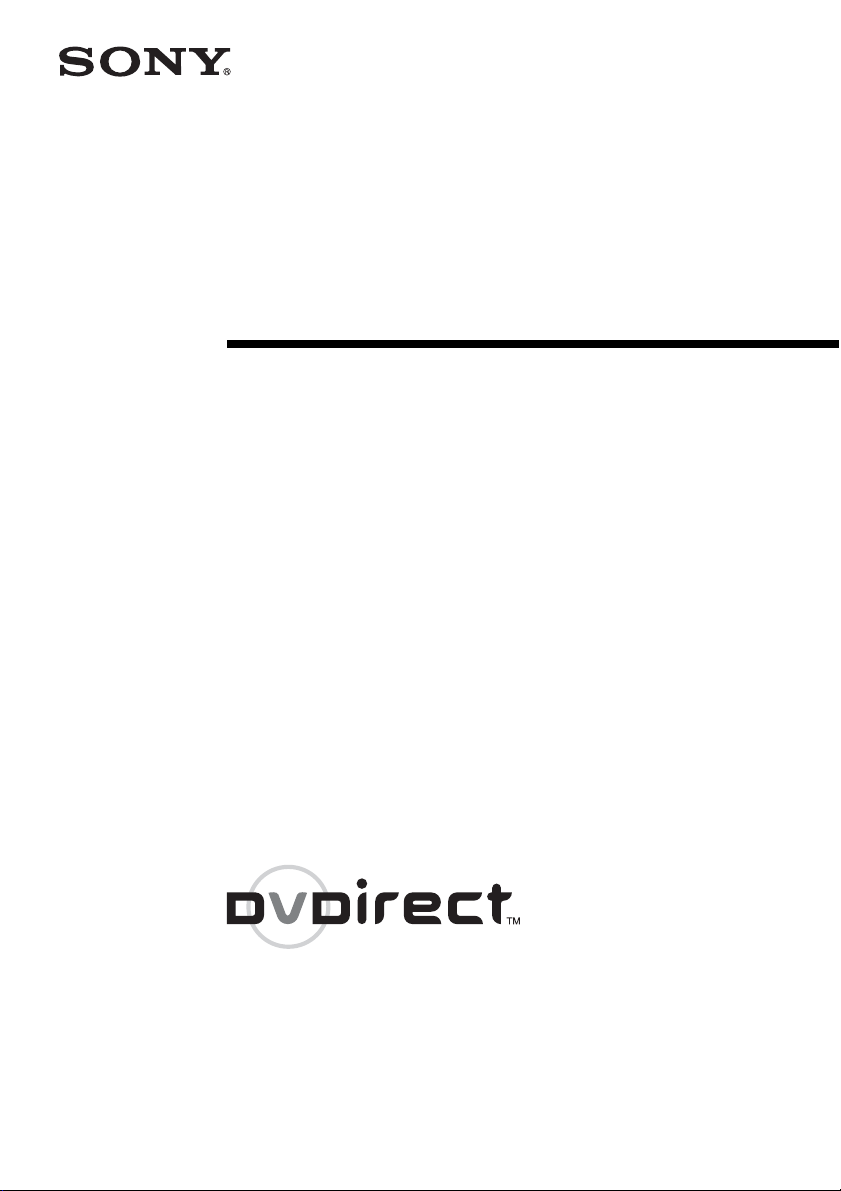
IT
W-273-384-41(1)
Multifunctionele
DVD-Recorder
Gebruiksaanwijzin
JP
FR
VRD-MC5
© 2007 Sony Corporation
DE
ES
IT
CS
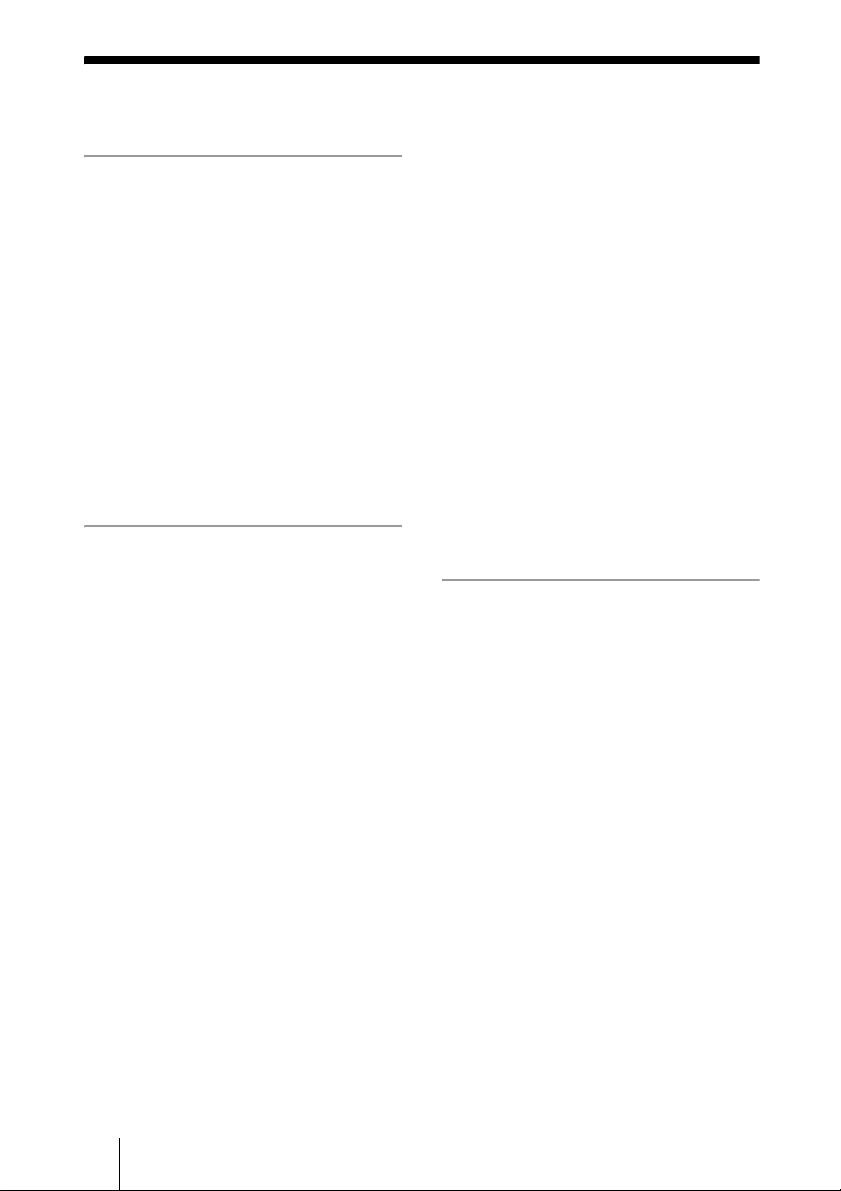
Inhoudspgave
Introductie DVDirect
Kenmerken .....................................5
Informatie over deze
handleiding .....................................6
Inhoud verpakking ..........................8
Onderdelen en regelaars .................9
Het toestel in- of uitschakelen ...... 13
Navigatiescherm .........................14
Functies uit het menu openen ..... 15
Een schijf plaatsen ........................ 16
Een geheugenkaart plaatsen ......... 18
Een video-dvd maken
Een video-dvd en AVCHD-schijf
maken ...........................................19
Soorten kopieerprocessen ...........19
Informatie over video-dvd's en
AVCHD-schijven .......................22
Camcorders/videoapparatuur,
opnamekwaliteit en de
interface ...................................... 24
Bruikbare schijven ..................... 26
Informatie over gemaakte video-
dvd's en AVCHD-schijven .........27
Kopiëren van een Handycam
Memory Stick) –Via één druk op de
knop kopiëren– .............................29
Kopiëren van een Handycam
Memory Stick) –Met de
kopieermodus– ............................. 32
Voor het selecteren van een
kopieermodus... .......................... 32
Vol kopiëren ............................... 34
Incrementeel kopieerproces .......35
Afspeellijst kopiëren .................. 37
®
(HDD/
®
(HDD/
Geselecteerde scènes kopiëren ...38
Kopiëren van een Handycam
(DVD) ...........................................41
Voor het selecteren van een
kopieermodus... ...........................41
Vol kopiëren ...............................43
Consoliderend kopiëren ..............44
Kopiëren van een Handycam
D8) of digitale DV-videocamera
......................................................46
Voor het selecteren van een
kopieermodus... ...........................46
Vol kopiëren ...............................47
Handmatig kopiëren ....................49
Kopiëren van videoapparatuur ......51
®
®
(DV/
Een foto-dvd maken
Een foto-dvd maken ......................55
Soorten kopieerprocessen ...........55
Informatie over gemaakte foto-dvd's
–Typen foto-dvd's– .....................56
Camcorders/fotoapparatuur,
opnamemedia en de interface .....57
Geschikte schijven voor het maken
van foto-dvd's ..............................58
Informatie over gemaakte
foto-dvd's ....................................58
Foto's die opgeslagen zijn op een
geheugenkaart/Handycam
...................................................60
®
branden
2
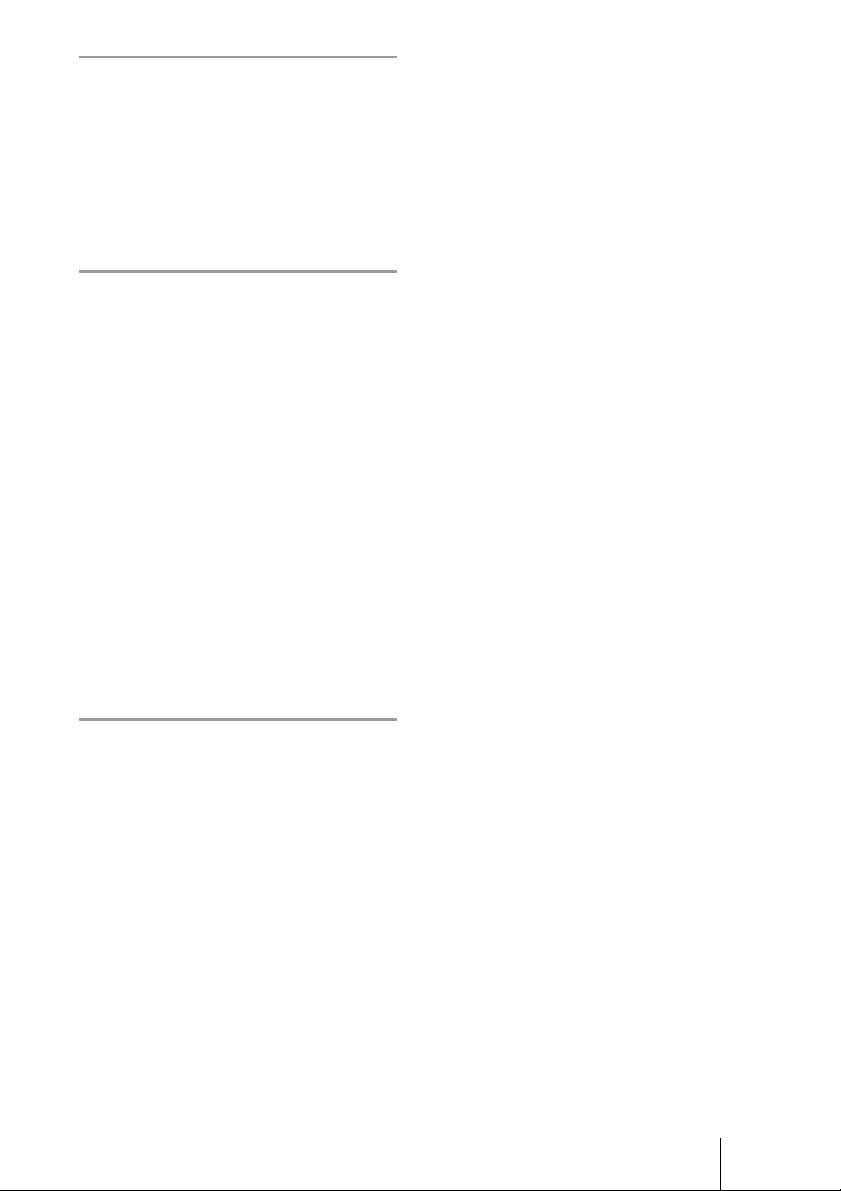
Finaliseren/weergeven van
de gemaakte dvd
Verwijderen/finaliseren van de
gemaakte schijf .............................65
Voorvertoning van een video-dvd en
een foto-dvd ..................................68
Instelling
Het menu Instelling gebruiken .....71
Opnamekwaliteit ........................72
Klok automatisch stoppen ..........72
Auto-hoofdstuk ...........................72
Dvd-menu ...................................73
Diavoorstelling muziek ..............73
Diavoorstelling maken ...............74
Schijf finaliseren .........................74
Schijf wissen ...............................77
Systeeminformatie ......................78
Demonstratie ..............................78
Kleurensysteem ..........................78
Taal .............................................78
Aanvullende informatie
Over schijven ................................79
Ondersteunde beschrijfbare
schijven .......................................79
Informatie over
geheugenkaarten ...........................80
Informatie over
"Memory Stick" ..........................80
Informatie over CompactFlash/SD/
xD-Picture-kaarten .....................81
Voorzorgsmaatregelen ..................82
Specificaties ..................................83
3
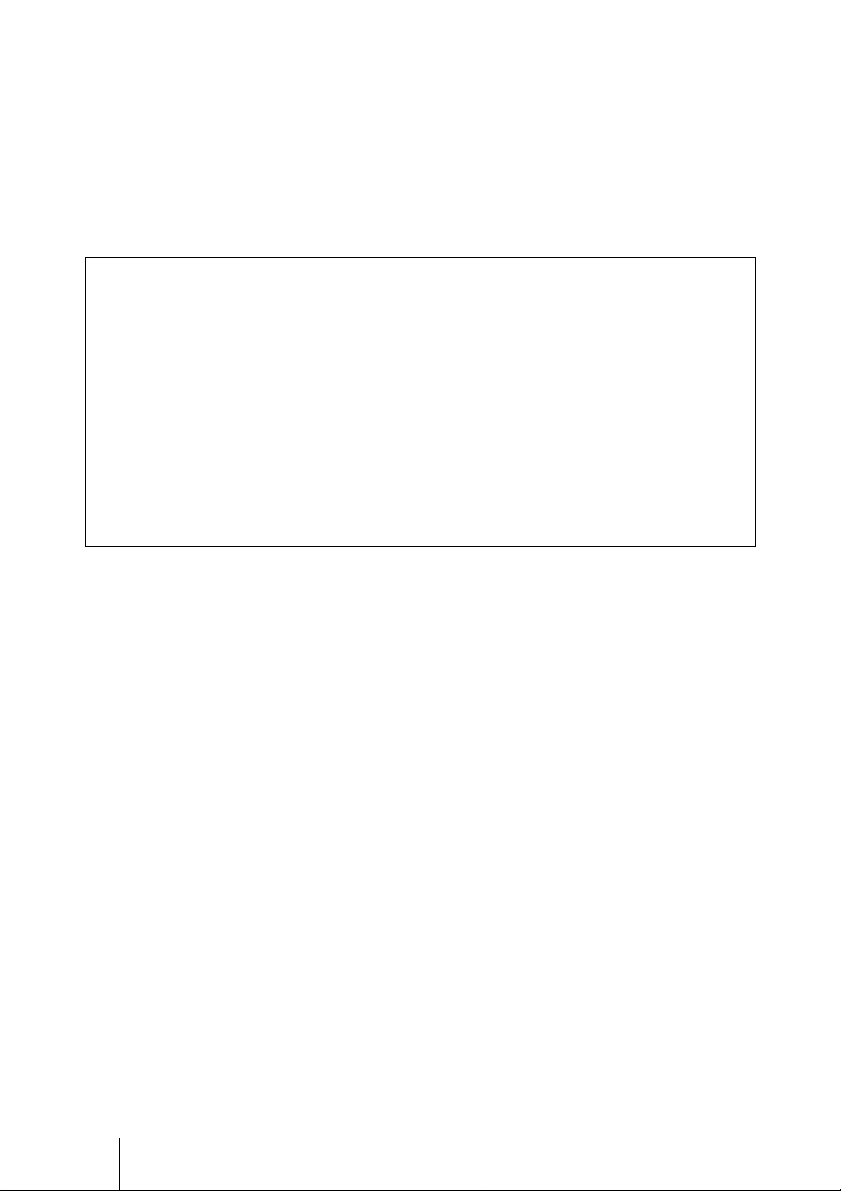
• DVDirect, Handycam, CyberShot, Memory Stick en ieder logo zijn handelsmerken of
gedeponeerde handelsmerken van Sony Corporation.
• "PLAYSTATION" is een gedeponeerd handelsmerk van Sony Computer Entertainment Inc.
• Andere genoemde systeem- en productnamen zijn gedeponeerde handelsmerken of
handelsmerken van de betreffende producenten, hoewel de ™- en ®-karakters niet in de tekst
worden gebruikt.
• Geproduceerd onder licentie van de Dolby Laboratories.
Dolby en het double-D-pictogram zijn handelsmerken van de Dolby Laboratories.
• De geautoriseerde software op dit product wordt gebruikt onder de licentie van eSOL Co. Ltd.
❑ Onze productgarantie is alleen geldig als de geleverde accessoires worden gebruikt in
de gespecificeerde of aanbevolen systeemomgeving, in overeenstemming met de
documentatie en is alleen van toepassing op deze DVDirect. Onze klantenservice en
gebruikersondersteuning zijn alleen van toepassing onder deze
productgarantievoorwaarden.
❑ Wij aanvaarden geen aansprakelijkheid voor storingen van computer of andere
apparatuur, incompatibiliteit met speciale hardware, bedrijfsproblemen veroorzaakt
door onjuiste installatie van software of schijf- of gegevensverlies of andere incidentele
schade die ontstaat bij gebruik van dit product.
❑ De garantie en gebruikersondersteuning voor dit product zijn alleen geldig in de op de
garantiekaart vermelde landen of verkoopregio's.
❑ De specificaties kunnen zonder voorafgaande kennisgeving, in het belang van
productverbetering, worden gewijzigd.
Auteursrecht
Televisieprogramma's, films, videobanden, schijven en ander materiaal kunnen
auteursrechtelijk beschermd zijn. Ongeoorloofd opnemen van dergelijk materiaal kan een
overtreding zijn van de bepalingen in de auteursrechtwetgeving. Gebruik van dit product
in combinatie met kabeltelevisie kan wellicht autorisatie van de kabeltelevisieleverancier
en/of programmarechthebbende vereisen.
4
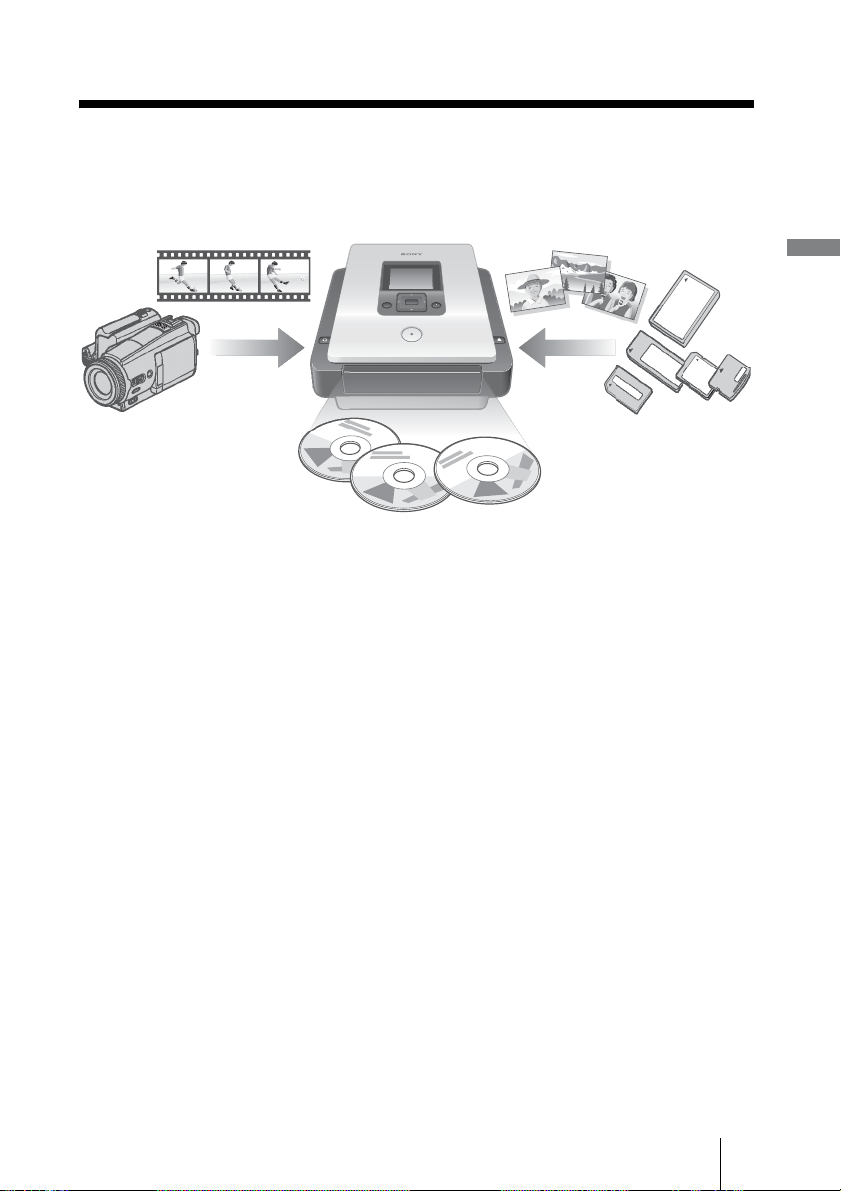
B
Introductie DVDirect
Kenmerken
U kunt gemakkelijk video's of foto's opnemen met behulp van DVDirect. U hebt wel een
computer nodig.
RETURN
Video-dvd's maken
• U kunt video's van aangesloten camera's en av-apparatuur direct op dvd opnemen,
zonder computer.
• U kunt met één druk op de opnameknop de totale inhoud van uw HDD, Memory Stick,
DVD- of DV-camcorder naar een dvd kopiëren.
Introductie DVDirect
Foto-dvd's maken
• U kunt foto's van een geheugenkaart op een dvd archiveren en camcorders rechtstreeks
op een dvd aansluiten, zonder computer.
• U kunt van de foto's ook een diashow maken die op dvd-spelers kunnen worden
afgespeeld.
AVCHD-kopie
U kunt onbewerkte HD (hoge definitie)-video's maken met Sony High Definition
Handycam
AVCHD-schijven, zie "Opmerkingen over de compatibiliteit van een AVCHD-schijf" op
pagina 23.
Navigatiescherm
De DVDirect merkt geplaatste geheugenkaarten, schijven en ingangssignalen van
aangesloten apparatuur automatisch op. Er wordt vervolgens een aanwijzing weergegeven
wat de gebruiker moet doen. Voorbereidingen voor opnemen vereisen geen complexe
bedieningshandelingen.
®
(HDD/Memory Stick). Voor meer informatie over de compatibiliteit van
5
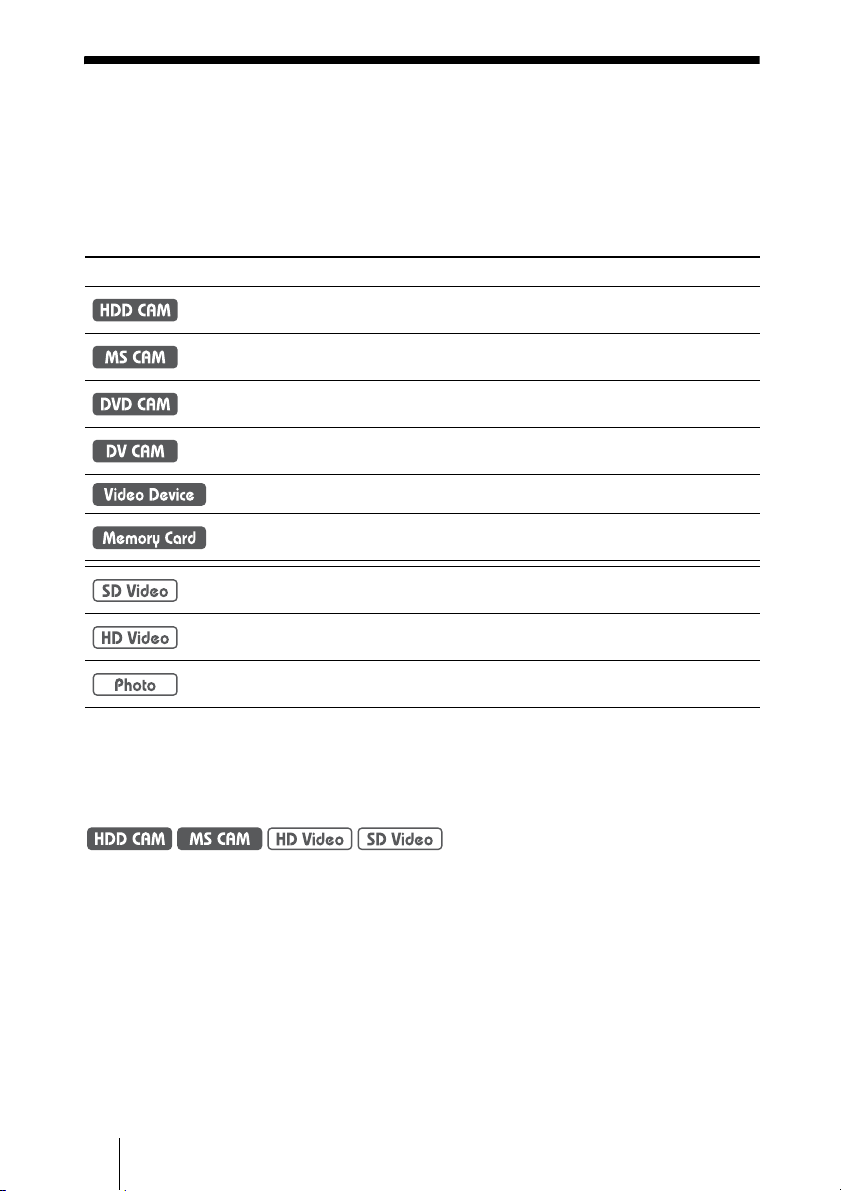
Informatie over deze handleiding
Afhankelijk van het type apparaat dat is aangesloten of de beeldkwaliteit (hoge-definitievideo of standaard-definitie-video), kunt u de volgende handelingen uitvoeren met
DVDirect.
In deze handleiding treft u voor iedere handeling of beeldkwaliteit een specifiek
pictogram in de hoofdstukkoppen aan. Deze pictogrammen hebben de volgende functies.
Pictogram Betekenis
®
Beschikbare functies voor Sony Handycam
schijf
Beschikbare functies voor Sony Handycam® (Memory Stick)-opnames naar
Memory Stick
Beschikbare functies voor Sony Handycam® (DVD)-opnames naar 8 cm
DVD
Beschikbare functies voor Sony Handycam
videocamera-opnames naar digitale videoband
Beschikbare functies voor diverse camcorders of videoapparatuur
Beschikbare functies voor Memory Stick, Memory Stick Duo, SD-kaart, xDPicture-kaart, Compact Flash
Gekopieerde video's opgenomen met een beeldkwaliteit van
standaarddefinitie
Gekopieerde video's opgenomen met een beeldkwaliteit (AVCHD-formaat)
van hoge-definitie
Opgeslagen foto's kopiëren die opgenomen zijn door een digitale fotocamera
of Sony Handycam
®
(HDD)-opnames naar harde
®
(DV/D8)- of digitale DV-
* In deze handleiding verwijst Handycam® naar een Sony camcorder. In het bijzonder verwijzen een High
Definition Handycam
camcorder. Zie pagina 24 en 57 voor details.
®
en AVCHD Handycam® naar een HD (hoge-definitie) AVCHD compatibel
Video's kopiëren van Handycam® (HDD/Memory Stick) 1 pagina 29
Een dvd maken met behulp van een video die gemaakt is met een Handycam
Memory Stick). Sluit de Handycam
Beschikbare functies:
Via één druk op de knop kopiëren via de Handycam
®
met de USB-kabel aan op de DVDirect.
®
-bediening
®
(HDD/
Vol kopiëren
Incrementeel kopieerproces
Afspeellijst kopiëren
Geselecteerde scènes kopiëren
6
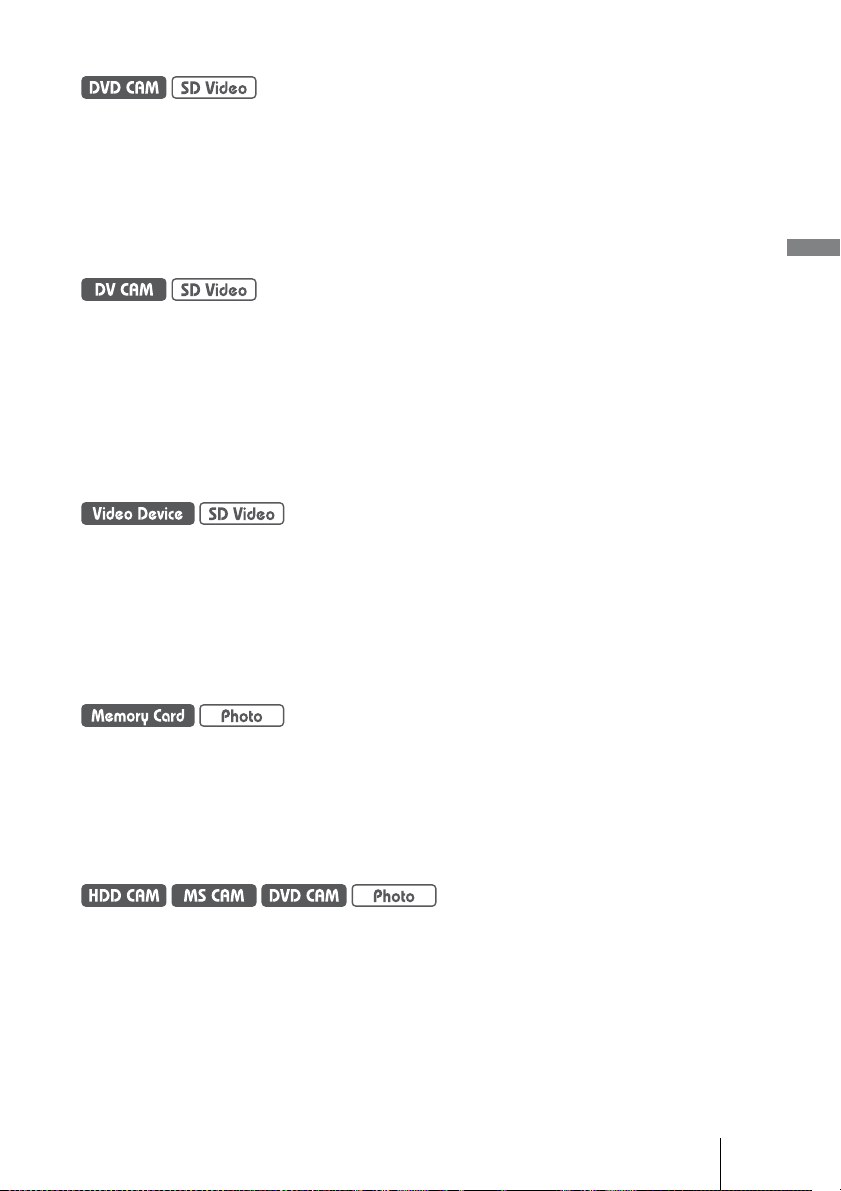
Video's kopiëren van Handycam® (DVD) 1 pagina 41
Een dvd maken met een video die gemaakt is met een Handycam
Handycam
®
met de USB-kabel aan op de DVDirect.
®
(DVD). Sluit de
Beschikbare functies:
Vol kopiëren
Consoliderend kopiëren
Video's kopiëren van een digitale DV-videocamera 1 pagina 46
®
Een dvd maken met een video die gemaakt is met een Handycam
DV-videocamera. Sluit de Handycam
®
of digitale DV-videocamera met een DV
(DV/D8) of digitale
(i.LINK)-kabel aan op de DVDirect.
Beschikbare functies:
Vol kopiëren
Handmatig kopiëren
Video's kopiëren van diverse videoapparatuur 1 pagina 51
Een dvd maken met een video die gemaakt is met een camcorder of met een video vanaf
andere videoapparatuur die uitgerust is met een video-uitgang. Sluit het apparaat aan via
de bij uw camcorder geleverde av-kabel of via een standaard video- of S-videokabel.
Beschikbare functies:
Handmatig kopiëren
Foto's kopiëren van geheugenkaarten
1 pagina 60
Introductie DVDirect
Een dvd maken met foto's die zijn gemaakt met een digitale fotocamera en zijn opgeslagen
op een geheugenkaart.
Beschikbare functies:
Vol kopiëren, geselecteerde foto's kopiëren
®
Foto's kopiëren van Handycam
Een dvd maken met behulp van foto's die gemaakt zijn met een Handycam
(HDD/DVD/Memory Stick) 1 pagina 60
®
(HDD/DVD/
Memory Stick).
Beschikbare functies:
Vol kopiëren, geselecteerde foto's kopiëren
7
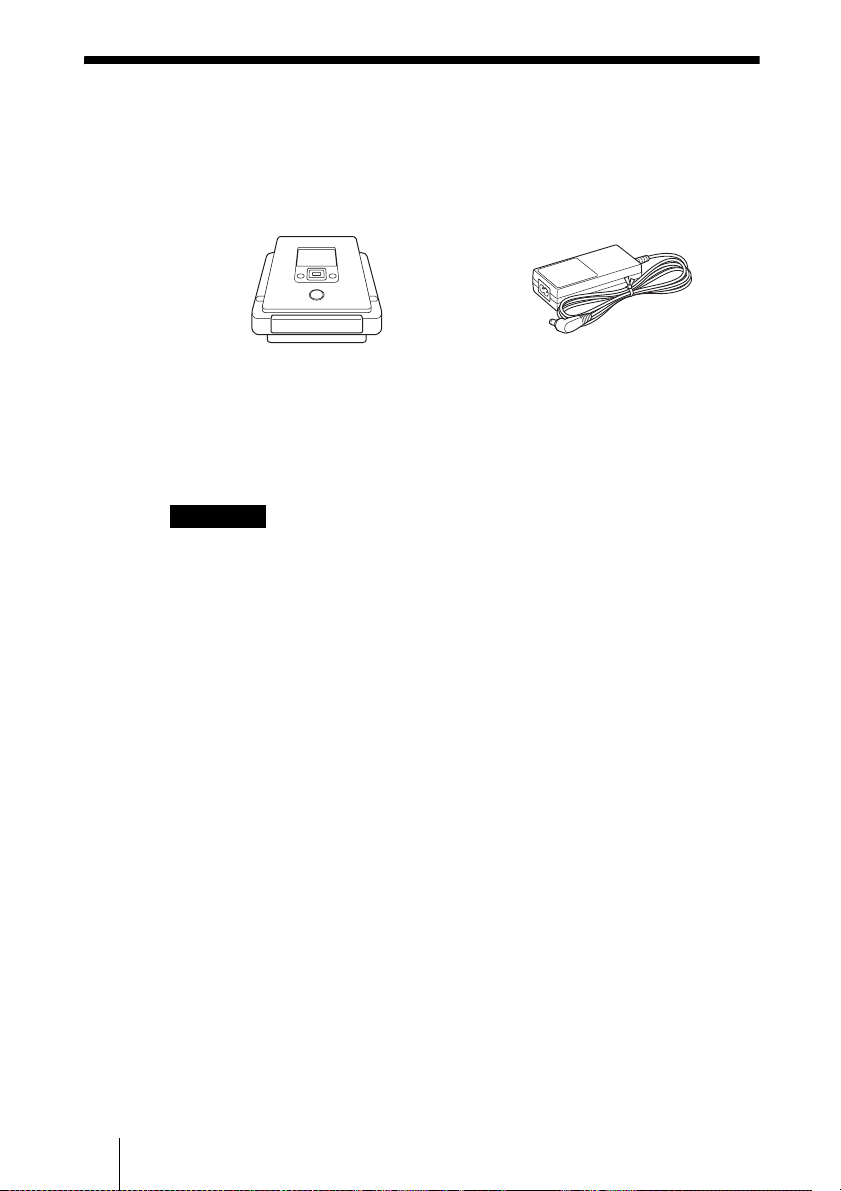
Inhoud verpakking
Controleer of de verpakking de volgende onderdelen bevat. Neem contact op
met uw leverancier als er onderdelen ontbreken of beschadigd zijn.
• DVDirect • Netadapter
• Netsnoer
• Snelstarthandleiding
• Gebruiksaanwijzin (dit document)
• Garantiekaart
Opmerking
Gebruik een netsnoer dat voldoet aan de eisen van de regio of het land van gebruik van het
product.
8
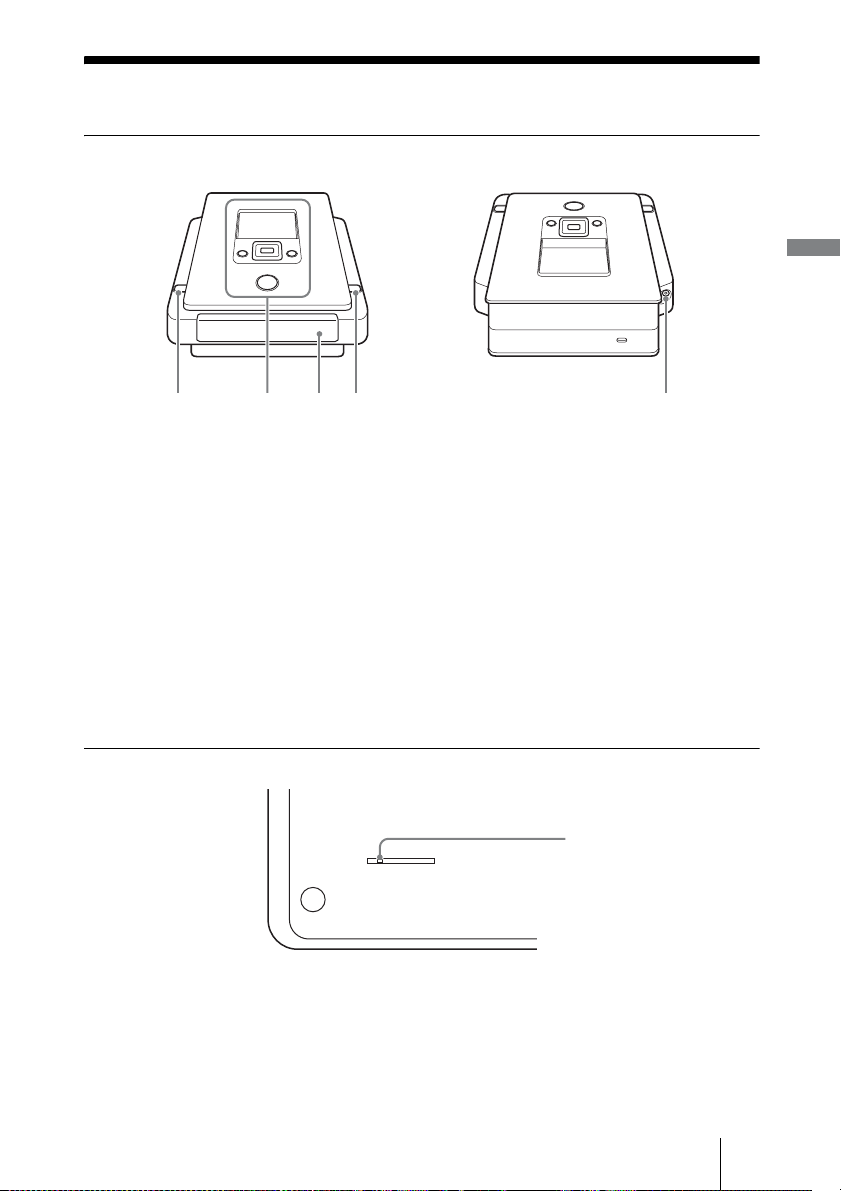
Onderdelen en regelaars
5
Voor- en achterkant
4321
A 1 Aan/uit-knop
Schakelt de DVDirect aan en uit.
B Bovenpaneel
Hier bevinden zich de knoppen en displays om de DVDirect te bedienen (pagina 10).
C Disklade
Plaats hier een schijf met het label omhoog (pagina 16).
D Z (uitwerp) knop
Opent en sluit de disklade
Introductie DVDirect
E DC IN-aansluiting
Sluit hier de meegeleverde netadapter op aan (pagina 13).
Onderkant
1
A Grendel voor nooduitwerp
Als u de disklade niet kunt openen met de Z (uitwerp) knop, schakel de DVDirect dan uit
en draai de DVDirect om. Schuif de grendel met een dun voorwerp.
9
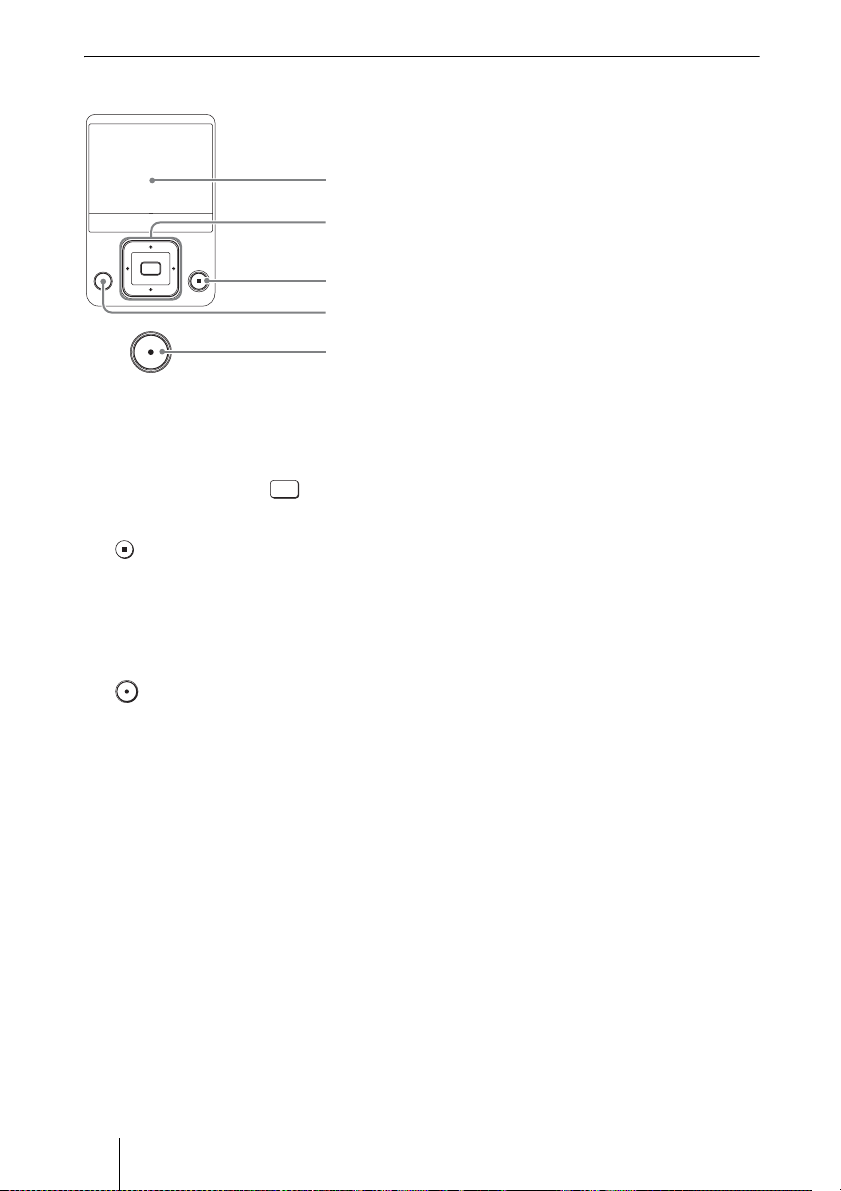
Bovenpaneel
1
2
RETURN
3
4
5
A Weergavescherm
Hier worden het menuscherm, afbeeldingen van afspeelapparatuur of geheugenkaart
weergegeven.
B Mm<,cursor / (selectie) knop
Selecteert een functie
C (stop) knop
Stopt het branden.
D RETURN-knop
Hiermee keert u terug naar het hoofdmenuscherm of het vorige scherm, als u de DVDirect
bedient.
E (branden)-knop
Start het branden.
Brandt rood tijdens branden.
10
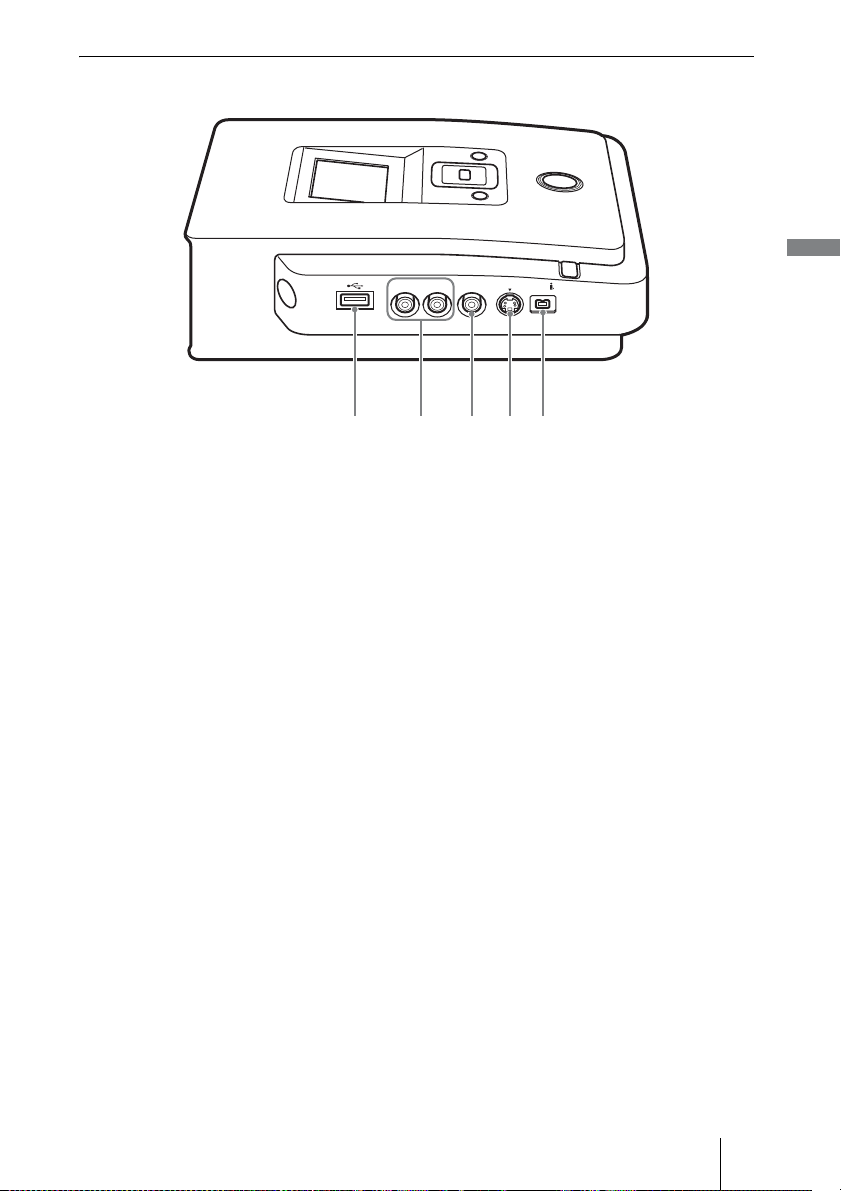
Linkerpaneel
45321
HANDCAM
A USB-aansluiting (Type A)
Sluit de USB-kabel (niet meegeleverd)
hier aan als u de Handycam
®
aansluit.
B AUDIO IN L/R-aansluitingen
Sluit hier de audiopluggen van de avkabel aan (niet meegeleverd) als u de
DVDirect op een videoapparaat aansluit,
zoals een camera of
videocassetterecorder.
C VIDEO IN-aansluiting
Sluit hier de videoplug van een av-kabel
aan (niet meegeleverd) als u de
DVDirect op een videoapparaat aansluit,
zoals een camera of
videocassetterecorder.
R-AUDIO IN-L VIDEO IN S VIDEO IN DV IN
D S VIDEO IN-aansluiting
Sluit hier een S-videokabel aan (niet
meegeleverd) als u de DVDirect op een
videoapparaat met een Svideoaansluiting aansluit, zoals een
camera of videocassetterecorder.
E DV IN-aansluiting (4-pins)
Sluit hier een DV-kabel aan (ook wel
i.LINK of FireWire genoemd) (niet
meegeleverd) als u de DVDirect op een
DV-camcorder met DV-aansluiting wilt
aansluiten.
Introductie DVDirect
11
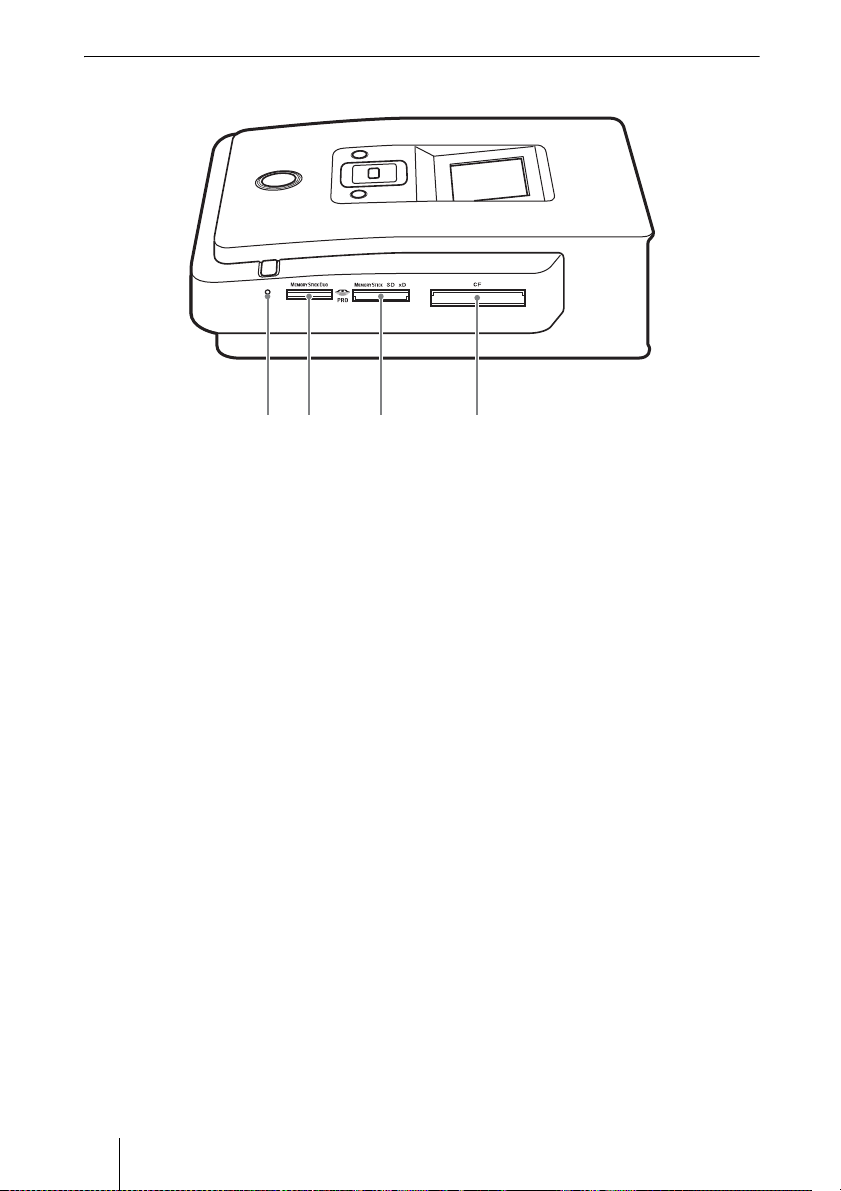
Rechterpaneel
4321
A LED geheugenkaart
Brandt oranje als de geheugenkaart wordt aangesproken.
B Sleuf Memory Stick Duo
Plaats hier een "Memory Stick Duo".
C Sleuf meervoudige geheugenkaarten
Plaats hier een "Memory Stick", SD-kaart, of een xD-Picture-kaart.
D Sleuf voor CompactFlash-kaart
Plaats hier een CompactFlash-kaart.
12
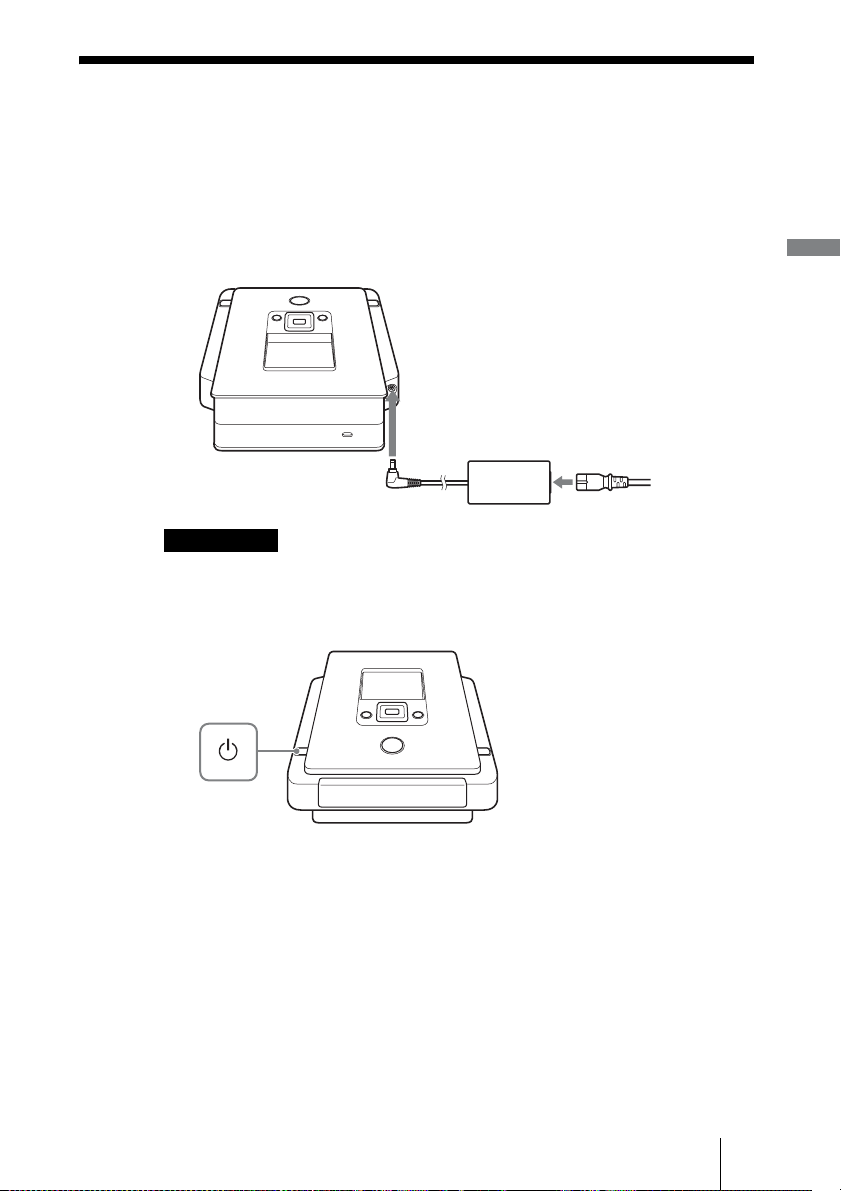
B
Introductie DVDirect
Het toestel in- of uitschakelen
1 Sluit het meegeleverde netsnoer op de netadapter aan.
2 Plaats de voedingsplug van de netadapter in de DC IN-
aansluiting van de DVDirect.
3 Steek de stekker van het netsnoer van de netadapter in het
stopcontact.
Opmerkingen
• Gebruik alleen het meegeleverde netsnoer en de netadapter.
• Gebruik geen beschadigde kabel, zoals een kabel met vervormde stekker of plug.
4 Druk op de 1 (aan/uit) knop.
Introductie DVDirect
Na het oplichten van het display en het verschijnen van het DVDirect-logo
verschijnt er een ander scherm, afhankelijk van de status van de DVDirect.
Voor meer details zie "Navigatiescherm" op pagina 14. Als u de RETURNknop indrukt wordt het menu weergegeven. Voor meer details zie "Functies uit
het menu openen" op pagina 15.
Het toestel uitschakelen
Druk nogmaals op de 1 (aan/uit) knop.
13
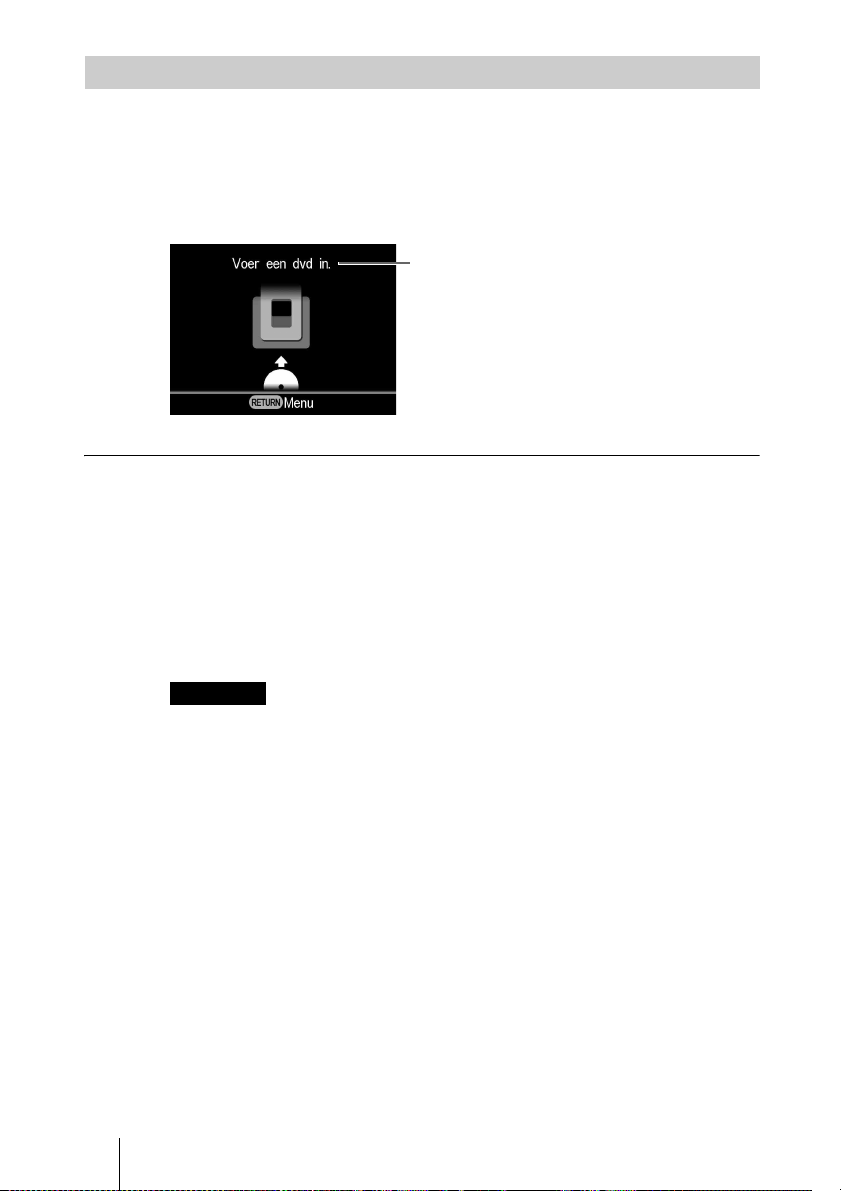
Navigatiescherm
Na het inschakelen merkt de DVDirect geplaatste geheugenkaarten, dvdschijven en ingangssignalen van aangesloten apparatuur automatisch op. Er
verschijnt vervolgens een aanwijzing in het scherm over hoe de opname moet
worden voorbereid. Door het opvolgen van deze aanwijzing gaat u
automatisch verder met de opnameprocedure die u bedoelde, zonder complexe
handelingen te verrichten.
Berichten en afbeeldingen geven de volgende
handeling aan.
Het opnemen van video's van een High Definition Handycam
Als u een High Definition Handycam® (HDD/Memory Stick) op de DVDirect
aansluit, worden video's als volgt door de procedure van het navigatiescherm
opgenomen.
• Als u alleen HD (hoge definitie)-video's of HD (hoge definitie)-video's en
SD (standaarddefinitie)-video's opneemt, herkent de DVDirect automatisch
HD (hoge definitie)-video's en brandt deze op de schijf.
• Als u alleen SD (standaarddefinitie) video's opneemt, neemt de DVDirect
deze automatisch op de schijf op.
Opmerking
Als u HD (hoge definitie) video's en SD (standaarddefinitie) video's op uw High Definition
Handycam
het menuscherm (pagina 15).
®
opslaat, maakt u als u SD (standaarddefinitie)-video's wilt opnemen gebruik van
®
14
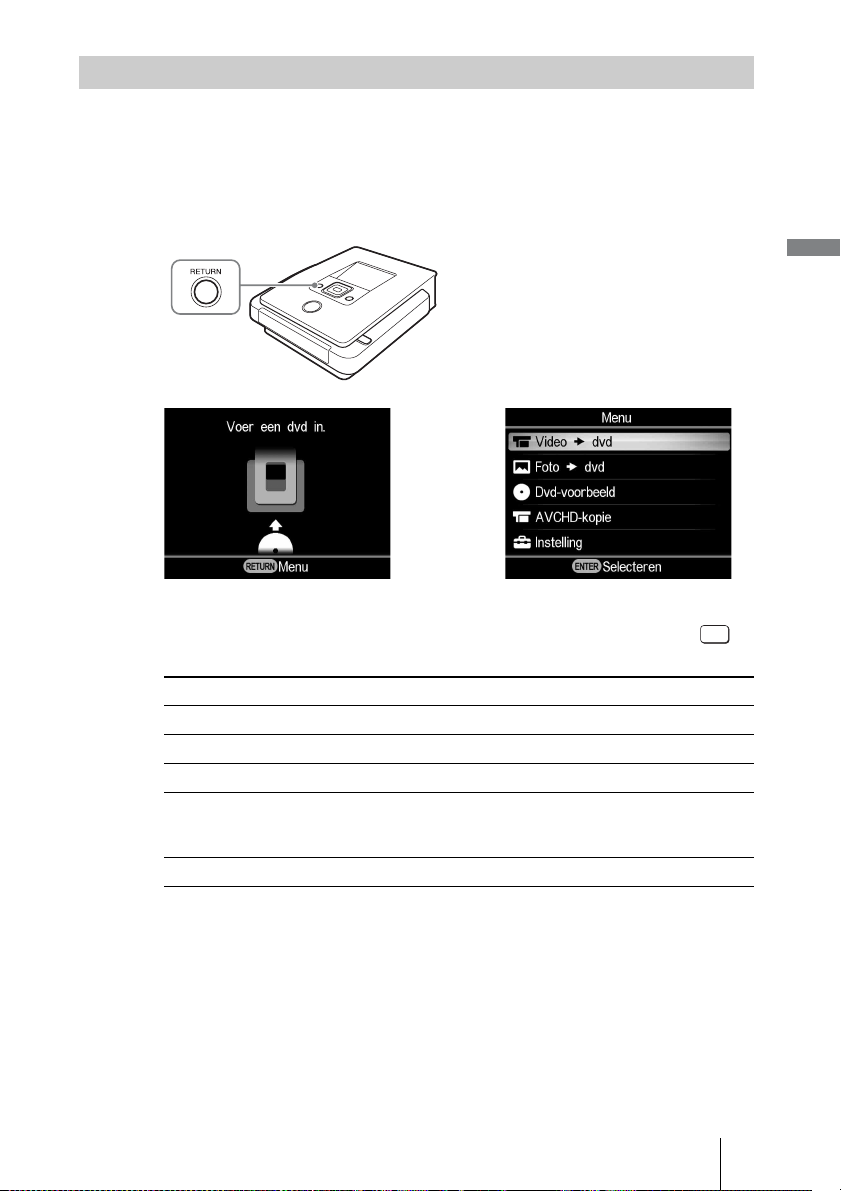
Functies uit het menu openen
Door functies in het menu te kiezen kunt u handmatig opnameprocedures
uitvoeren. U kunt ook vanuit het menu naar het scherm Instelling gaan (Menu
Instelling) voor diverse instellingen.
Druk op de RETURN-knop om terug te keren naar het menuscherm (tijdens
het opnameproces of sommige bedieningsmodi kunt u niet terugkeren naar het
menuscherm).
Druk op M of m om de gewenste opdracht te selecteren en druk op de
(selectie) knop.
Introductie DVDirect
,
Menu Functie
Video , dvd Maak een video-dvd (
Foto , dvd Een foto-dvd maken (pagina 60).
DVD-voorbeeld Een gemaakte video-dvd of foto-dvd afspelen (pagina 68).
AVCHD-kopie
Instelling Diverse instellingen configureren (pagina 71).
Een HD (hoge definitie)-video opnemen op een schijf met
een High Definition Handycam
DVDirect.
pagina 32, 51).
®
die aangesloten is op
15
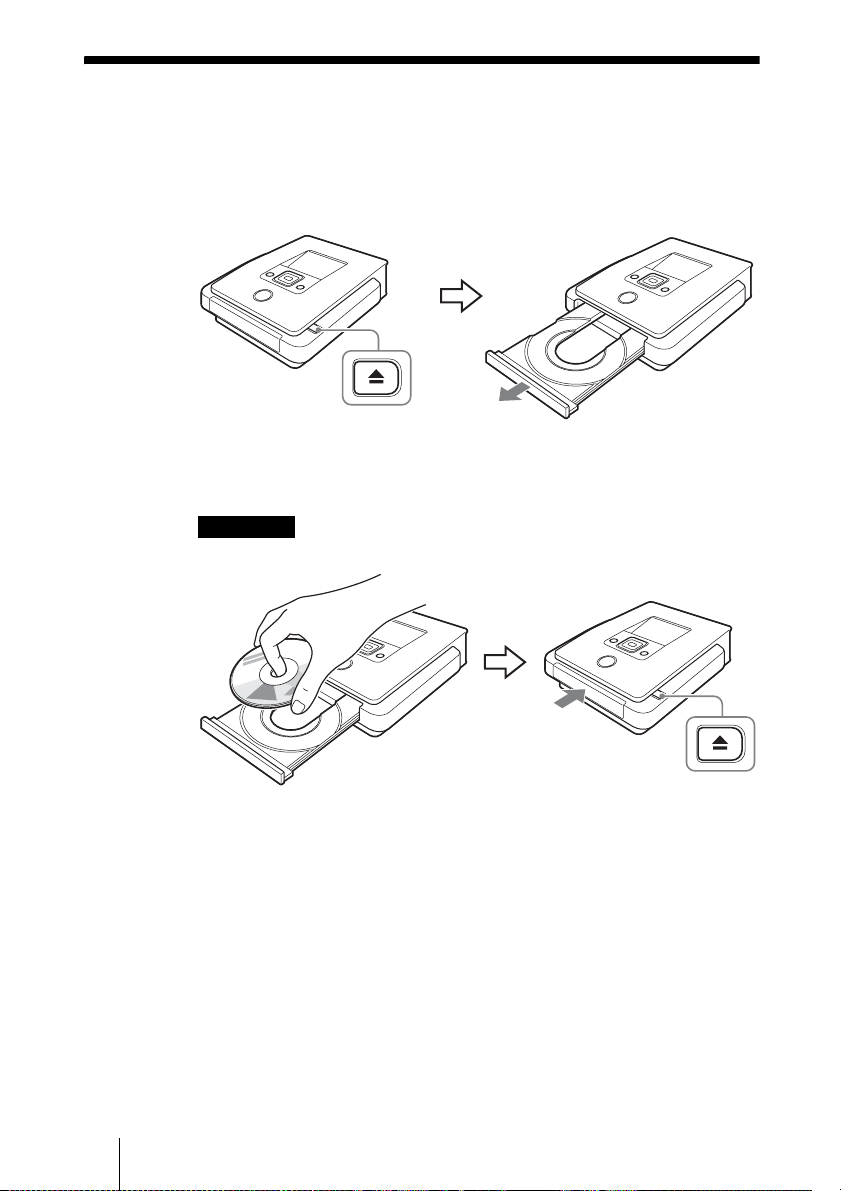
Een schijf plaatsen
Doe met ingeschakelde DVDirect het volgende om een schijf te plaatsen.
1 Druk op de Z (uitwerp) knop.
De disklade opent zich.
2 Plaats de schijf in de lade met het label omhoog en druk
nogmaals op de Z (uitwerp) knop.
Opmerking
Raak het brandgedeelte van de schijf niet aan.
16
Als de Z (uitwerp) knop weer wordt ingedrukt sluit de disklade en begint DVDirect met
het lezen van de schijf.
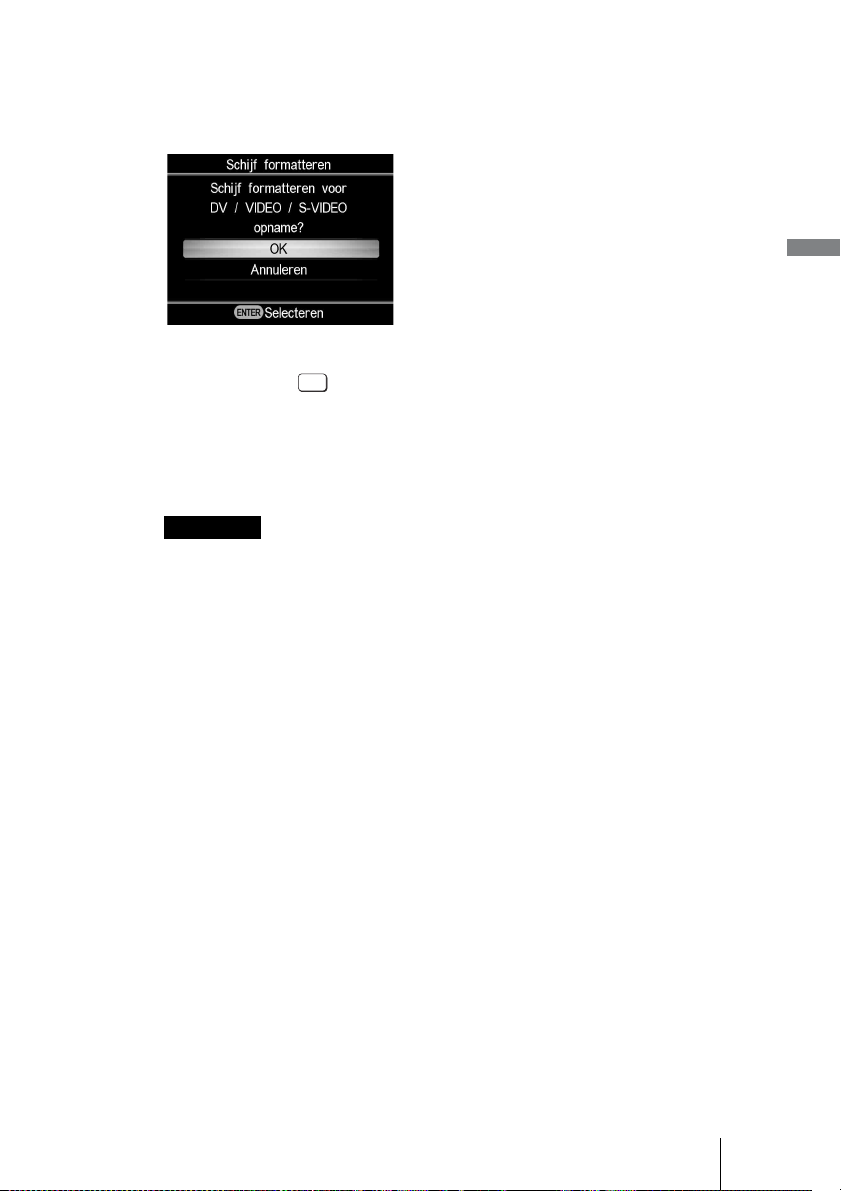
Als er een nieuwe schijf wordt geplaatst
Als u een videoapparaat aansluit op de VIDEO IN-, S VIDEO IN- of DV INaansluiting en handmatig kopieert met een nieuwe schijf (pagina 49),
verschijnt het volgende scherm.
Druk tijdens het opnemen op M of m om "OK" te selecteren en druk
vervolgens op de (selectie) knop. Formattering is gestart. Deze handeling
kan enkele seconden duren voordat deze voltooid is.
Voor andere soorten kopieerprocessen, kan afhankelijk van de kopieermodus
de schijf automatisch worden geformatteerd.
Het formatteren is een noodzakelijk proces voordat er wordt opgenomen op
een schijf.
Opmerking
Een geformatteerde schijf, volgens het bericht op het scherm, kan alleen een video opnemen
via de VIDEO IN-, S VIDEO IN- of DV IN-aansluiting. Als u een DVD+RW- of DVD-RWschijf formatteert volgens het bericht op het scherm, kunt u de schijf gebruiken om in andere
kopieermodi op te nemen, bijvoorbeeld AVCHD-kopie, als u de inhoud van de schijf hebt
gewist.
Introductie DVDirect
17
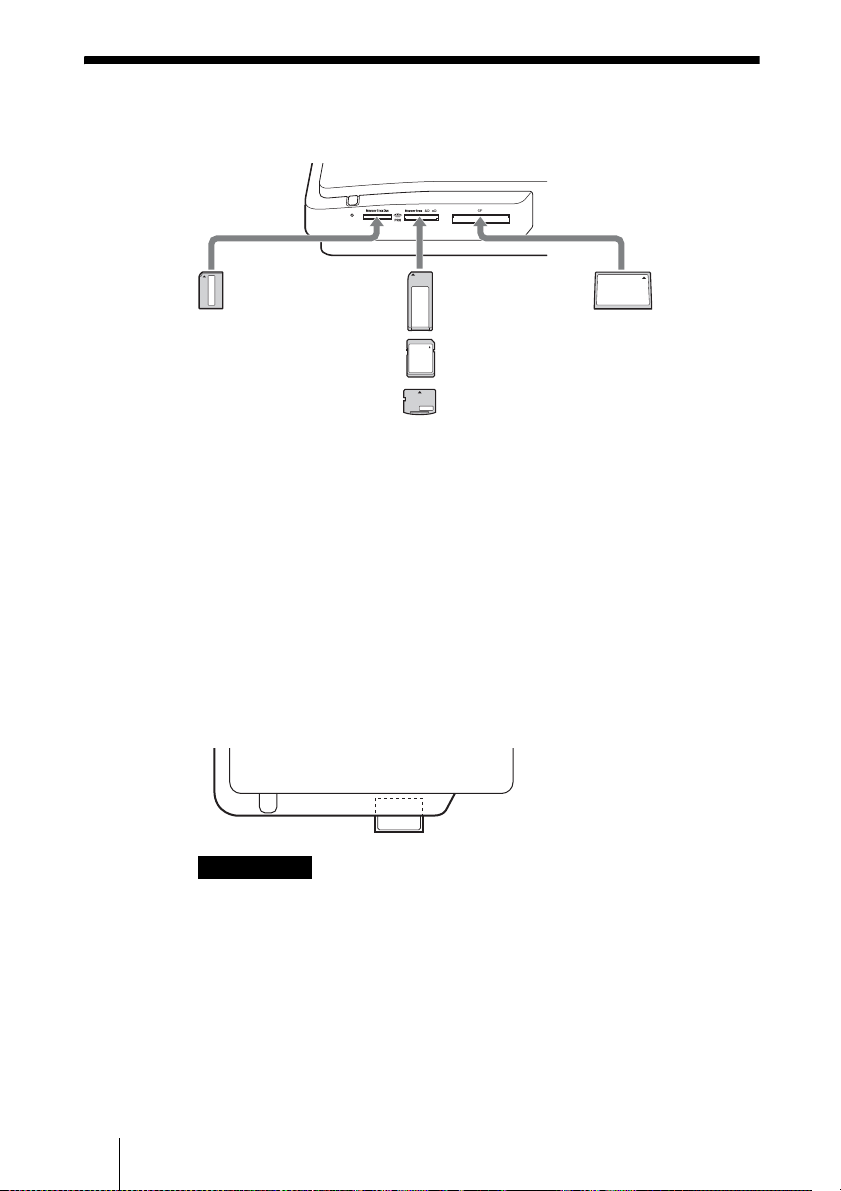
Een geheugenkaart plaatsen
Plaats de geheugenkaart in de betreffende geheugenkaartsleuf.
Memory
Stick Duo
Memory
Stick
SD-kaart
xD-Picture-kaart
CompactFlash
Memory Stick Duo
Druk de "Memory Stick Duo" in de sleuf tot u een klik hoort. Duw de
"Memory Stick Duo" eerst iets naar binnen om deze te kunnen
verwijderen.
Memory Stick/SD-kaart/xD-Picture-kaart
Duw de kaart in de sleuf tot u een klik hoort. Duw de kaart iets naar binnen
om deze te kunnen verwijderen.
CompactFlash
Duw de kaart in de CompactFlash-sleuf. Trek de CompactFlash-kaart uit
de sleuf om deze te verwijderen.
CompactFlash-kaarten blijven voor de helft uit de sleuf steken.
18
Opmerkingen
• Plaats slecht s één geheugenkaart in een gehe ugenkaartsleuf. Gebruik niet meer dan één
geheugenkaartslot tegelijk.
• Plaats tijdens het branden op een schijf geen andere geheugenkaart. Dit kan een
schrijffout veroorzaken.
• Plaats geen "Memory Stick Duo" met een Memory Stick Duo-adapter in de sleuf voor
meervoudige geheugenkaarten.
• Verwijder nooit een geheugenkaart terwijl de geheugenkaart-LED brandt. De
gegevens op de geheugenkaart worden dan beschadigd.
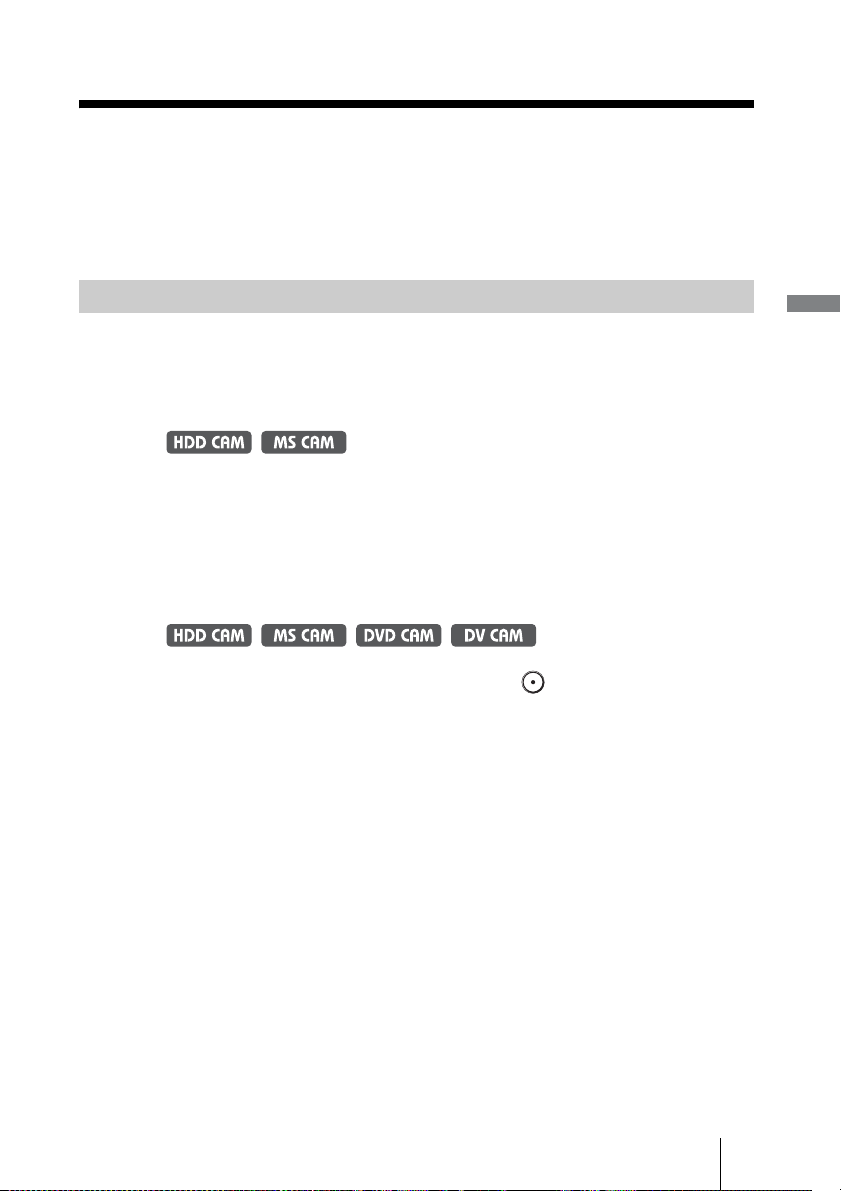
B
Een video-dvd maken
Een video-dvd en AVCHD-schijf maken
Door uw camcorder of videoapparaat aan te sluiten op de DVDirect, kunt u
video's opnemen. Als u een Sony High Definition Handycam
u een hoge definitie (AVCHD)-video in dezelfde kwaliteit kopiëren.
Soorten kopieerprocessen
Afhankelijk van uw camcorder of het type video-dvd die u maakt, kunt u als
volgt de kopieermodus selecteren.
Via één druk op de knop kopiëren via de Handycam
(pagina 29)
In deze modus kunt u een video van een Handycam
door gewoon op de Handycam
drukken.
U kunt video's branden op een schijf waar eerder materiaal op is gebrand, zoals
bij het incrementeel kopieerproces (zie pagina 21).
Vol kopiëren
In deze modus kunt u video met één druk op de (opname) knop van een op
de DVDirect aangesloten digitale videocamera op schijf branden. De
DVDirect bestuurt de camcorder tijdens het gehele proces en voltooid het
maken van de video-dvd of AVCHD-schijf. De voltooide schijf wordt
automatisch gefinaliseerd, zodat deze direct op een dvd-speler kan worden
afgespeeld. De gemaakte AVCHD-schijf kan worden afgespeeld op
compatibel AVCHD-apparatuur.
De video wordt als volgt opgenomen:
®
aansluit, kunt
®
-bediening
®
®
op de knop DISC BURN of DVD BURN te
op een schijf branden
Een video-dvd maken
19
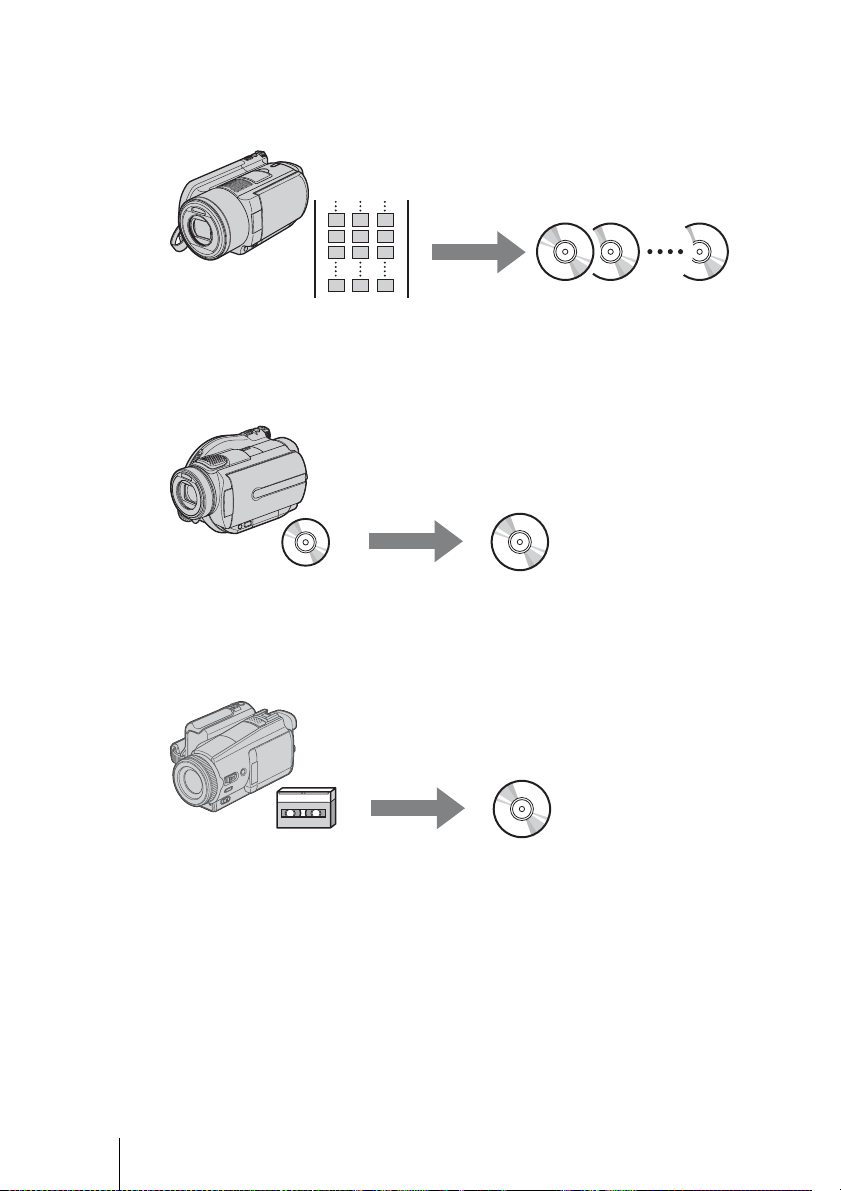
Handycam® (HDD of Memory Stick) (pagina 34)
De complete videoinhoud van de HDD of Memory Stick wordt op een schijf
gebrand. (Afhankelijk van de lengte van de video kunnen er meerdere schijven
nodig zijn.)
Kopiëren
Handycam
Alle video's
®
(DVD) (pagina 43)
De complete inhoud van de 8 cm-schijf van de camcorder wordt op een 12 cmschijf gebrand.
Kopiëren
Een dvd
Handycam
Een mini-dvd
®
(DV/D8) of digitale DV-videocamera (pagina 47)
De complete inhoud van de DV-band of Digital 8-band wordt op één schijf
gebrand.
Een DV-band
Kopiëren
Een dvd
20
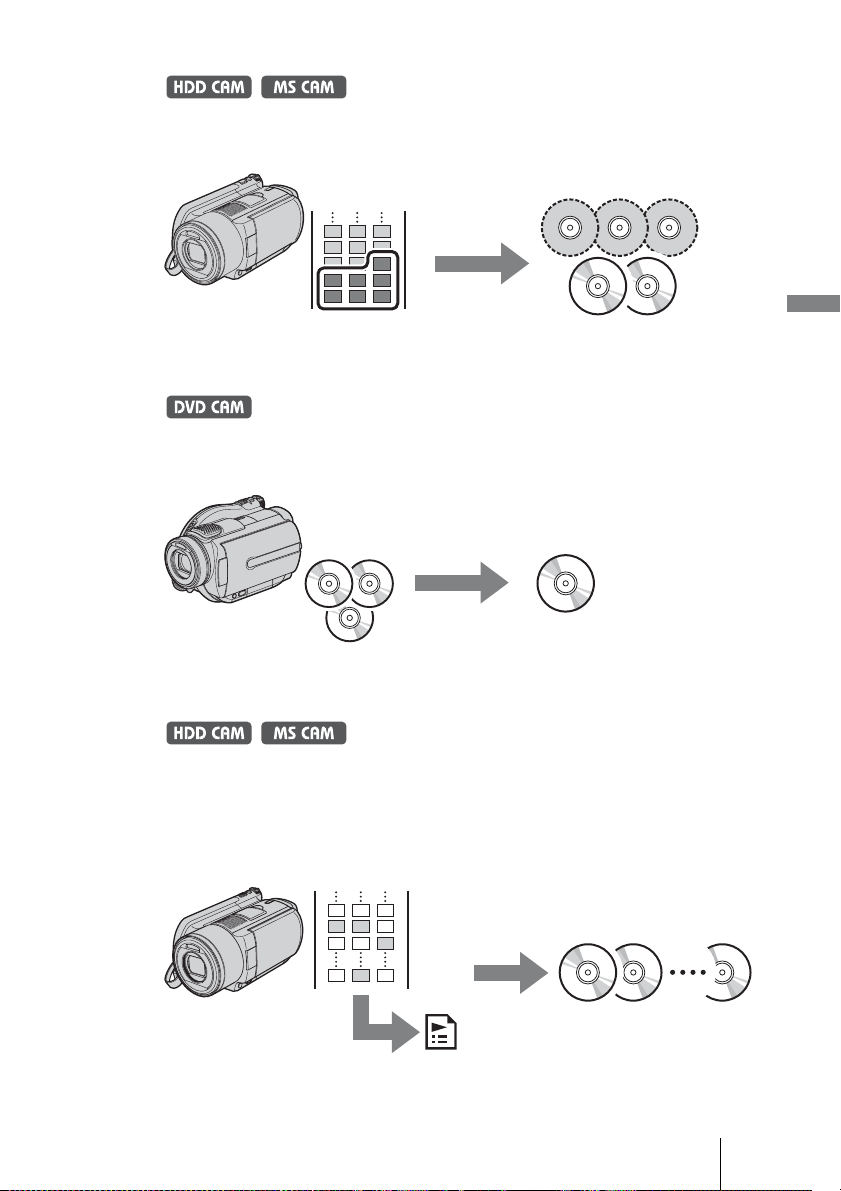
Incrementeel kopieerproces (pagina 35)
Met deze modus kunt u alleen het nieuw gefilmde materiaal branden van een
camcorder waarvan al eerder materiaal op een schijf werd gebrand.
Kopiëren
Nieuwe video's
alleen nieuwe
video's
Consoliderend kopiëren (pagina 44)
Een video-dvd maken
In deze modus kan de inhoud van meerdere 8 cm-schijven van een
Handycam
®
(DVD) op één enkele 12 cm-schijf worden gebrand.
Kopiëren
Meerdere 8-cm-schijven
12-cm-schijf
Afspeellijst kopiëren (pagina 37)
In deze modus kunt u video's branden, die in een afspeellijst op uw
Handycam
selecteert en een afspeellijst op uw Handycam
®
(HDD/Memory Stick) zijn aangemaakt. Als u de video's vooraf
®
aanmaakt, kunt u deze video's
gemakkelijk op een dvd branden. Zie de gebruiksaanwijzing van uw
camcorder voor het bewerken van de afspeellijst.
Kopiëren
Scènes toegevoegd aan de afspeellijst
21
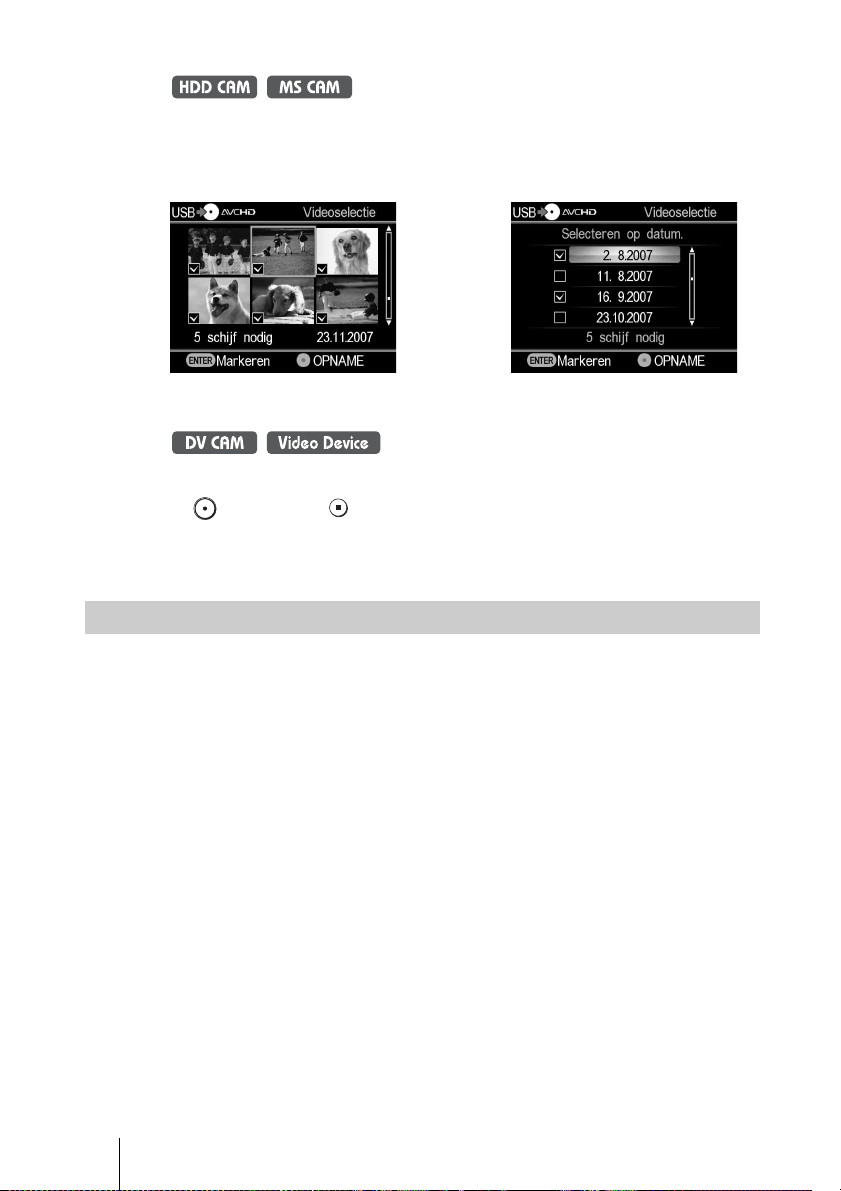
Geselecteerde scènes kopiëren (pagina 38)
In deze modus kunt u video's branden die geselecteerd zijn via de weergegeven
miniatuurafbeeldingen of opnamedata.
Selecteren uit miniatuurafbeeldingen: Selecteren uit opnamedata:
Handmatig kopiëren (pagina 49)
In deze modus kan een video-dvd worden gemaakt door gebruik te maken van
de (opname)- en (stop) knoppen op de DVDirect en de afspeel-, pauzeen stopknoppen van het op de DVDirect aangesloten apparaat. U kunt branden
terwijl u de video op het scherm aan het bekijken bent.
Informatie over video-dvd's en AVCHD-schijven
22
Video-dvd's –SD (standaarddefinitie) beeldkwaliteit schijven–
Door het aansluiten van meerdere camcorders of videoapparatuur, kunt u een
video-dvd maken terwijl u een video aan het bekijken bent. Door het aansluiten
van een Handycam
®
via een USB-kabel, kunt u een video-dvd maken met
dezelfde videokwaliteit als tijdens het opnemen.
De gemaakte schijf kan worden afgespeeld op een compatibel dvd-speler.
U kunt eveneens uw favoriete foto instellen voor een Dvd-menu (pagina 73).
AVCHD-schijven –HD (hoge definitie) beeldkwaliteit schijven–
U kunt een HD (hoge definitie) video branden, door een High Definition
Handycam
®
(HDD/Memory Stick) aan te sluiten via een USB-kabel.
De gemaakte AVCHD-schijf kan worden afgespeeld op compatibel AVCHDapparatuur.
U kunt genieten van HD (hoge definitie) beeldkwaliteit tijdens het afspelen
van de AVCHD-schijf als een HD (hoge definitie) TV wordt gebruikt.
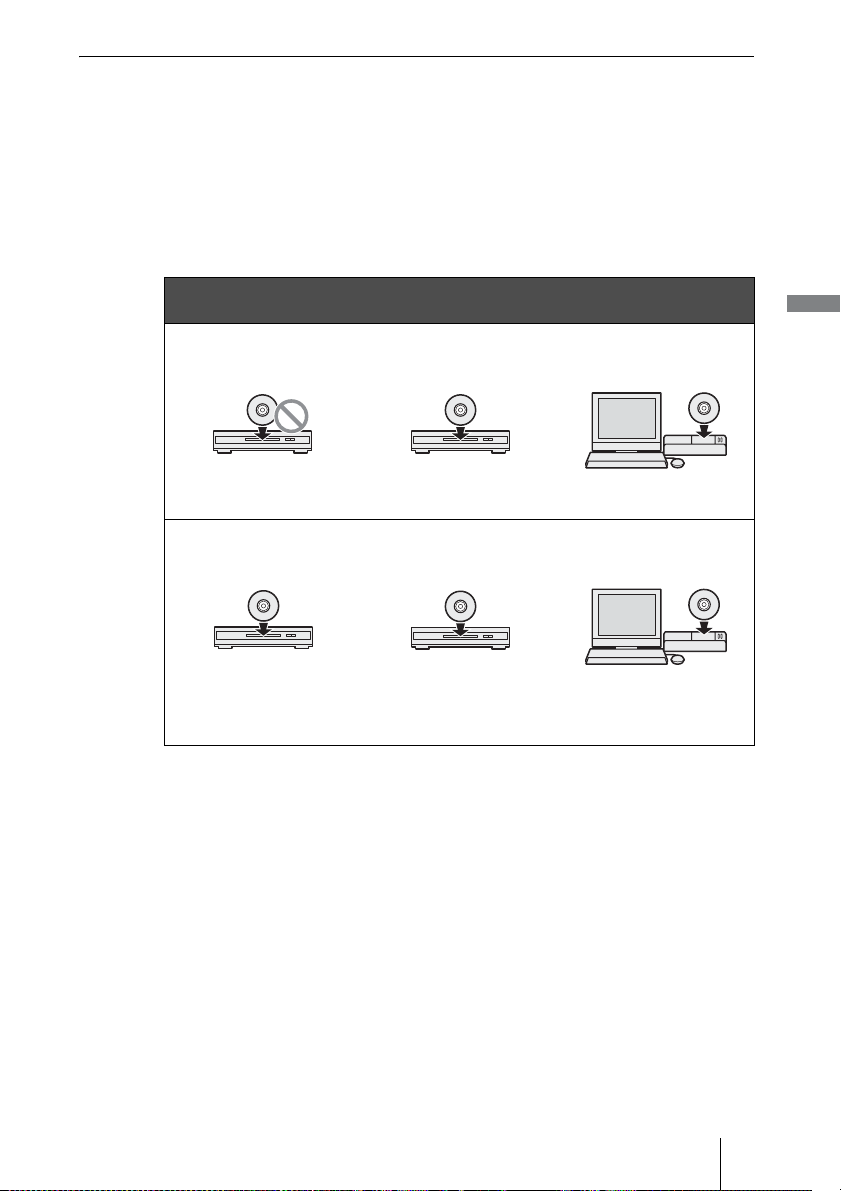
Opmerkingen over de compatibiliteit van een AVCHD-schijf
• Een AVCHD-schijf kan niet worden afgespeeld op een niet compatibele
AVCHD-dvd-speler of -recorder.
• Plaats geen AVCHD-schijf in een niet compatibele AVCHD-dvd-speler of -
recorder. De dvd-speler of -recorder kan weigeren de schijf uit te werpen en
de inhoud zonder waarschuwing wissen.
• Een AVCHD-schijf kan worden afgespeeld op een compatibele Blu-ray-
diskspeler/recorder, Playstation 3
De apparatuur die de schijf kan afspelen varieert afhankelijk van de
beeldkwaliteit.
AVCHD-schijf (een schijf waarop hoge definities video's staan)
®
of andere compatibele apparatuur.
Een video-dvd maken
Nee
DVD-apparaat
Ja
AVCHD-indeling
compatibel apparaat
Ja
Computer
*
Video-dvd
Ja
DVD-apparaat
compatibel apparaat die het
* Installeer, voor deze handeling, de applicatie voor de compatibel AVCHD. Zelfs in het
geval van een computeromgeving die voldoet aan de systeemeisen, kan er ruis optreden bij
het afspelen van een video, kunnen er frames verloren gaan of kan het geluid intermitterend
verloren gaan. (Dit is niet afhankelijk van de kwaliteit van de gemaakte AVCHD-schijf.)
Ja
AVCHD-indeling
afspelen van dvd's
ondersteunt
Ja
Computer
23
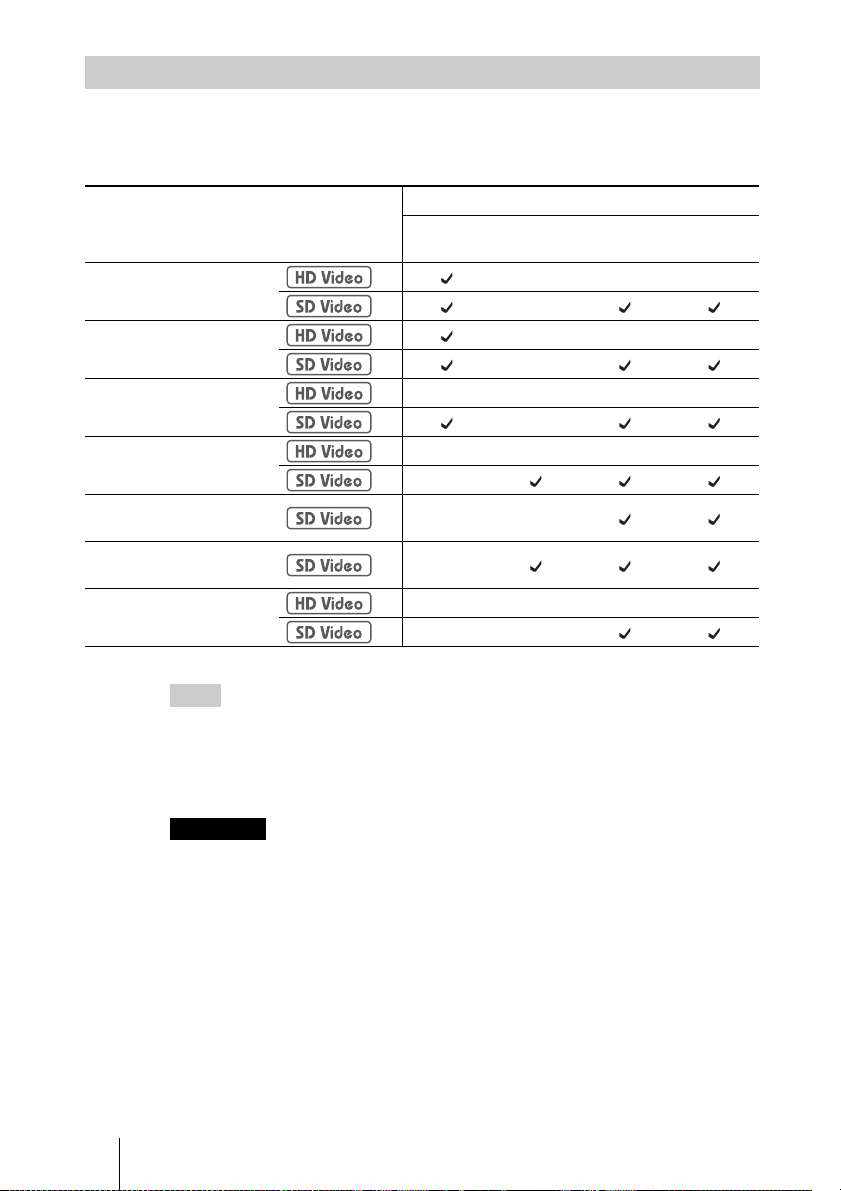
Camcorders/videoapparatuur, opnamekwaliteit en de interface
Gebruik bij het kopiëren de juiste ingang voor het aangesloten apparaat en de
beeldkwaliteit. Zie ook "Bruikbare schijven" (pagina 26), aangezien de ingang
invloed heeft op de selectie van de schijf.
Type apparaat
Sony Handycam
Sony Handycam
®
(HDD)
®
(Memory Stick)
Sony Handycam
Sony Handycam
®
(DVD)
®
(DV/D8/HDV)
Sony Handycam
®
(MICROMV)
Andere camcorders met
DV-aansluiting
Andere camcorders/
videoapparatuur
Tips
• U kunt HD (hoge definitie) video's omlaag converteren naar SD (standaarddefinitie)
kwaliteit, door te kopiëren via de VIDEO IN- of S VIDEO IN-aansluiting.
• Als de [i.LINK CONV] instelling op de Handycam
video's die opgenomen zijn in HDV-indeling omlaag converteren naar SD
(standaarddefinitie) kwaliteit door te kopiëren via de DV IN-aansluiting.
Opmerking
U kunt niet:
− video's direct kopiëren van een geheugenkaart die in een geheugenkaartsleuf op de
DVDirect is geplaatst. Deze kaartsloten zijn alleen voor het importeren van foto's.
− beide HD (hoge definitie) en SD (standaarddefinitie) video's kopiëren naar een enkele dvd.
− beide video's en foto's die opgeslagen zijn in de camcorder gelijktijdig kopiëren.
− in een Handycam
modus.
− video's kopiëren met een kopieerbeveiliging (commerciële dvd's, vhs-software, sommige
programma's van satelliet- of kabel-tv-ontvangers enz.)
beeldkwali
teit
®
(DVD) kopiëren van een 8 cm DVD-RW die geformatteerd is in de VR-
USB DV IN VIDEO IN
Ingangen op DVDirect
S VIDEO
®
(HDV) is ingesteld op [AAN], kunt u
IN
24
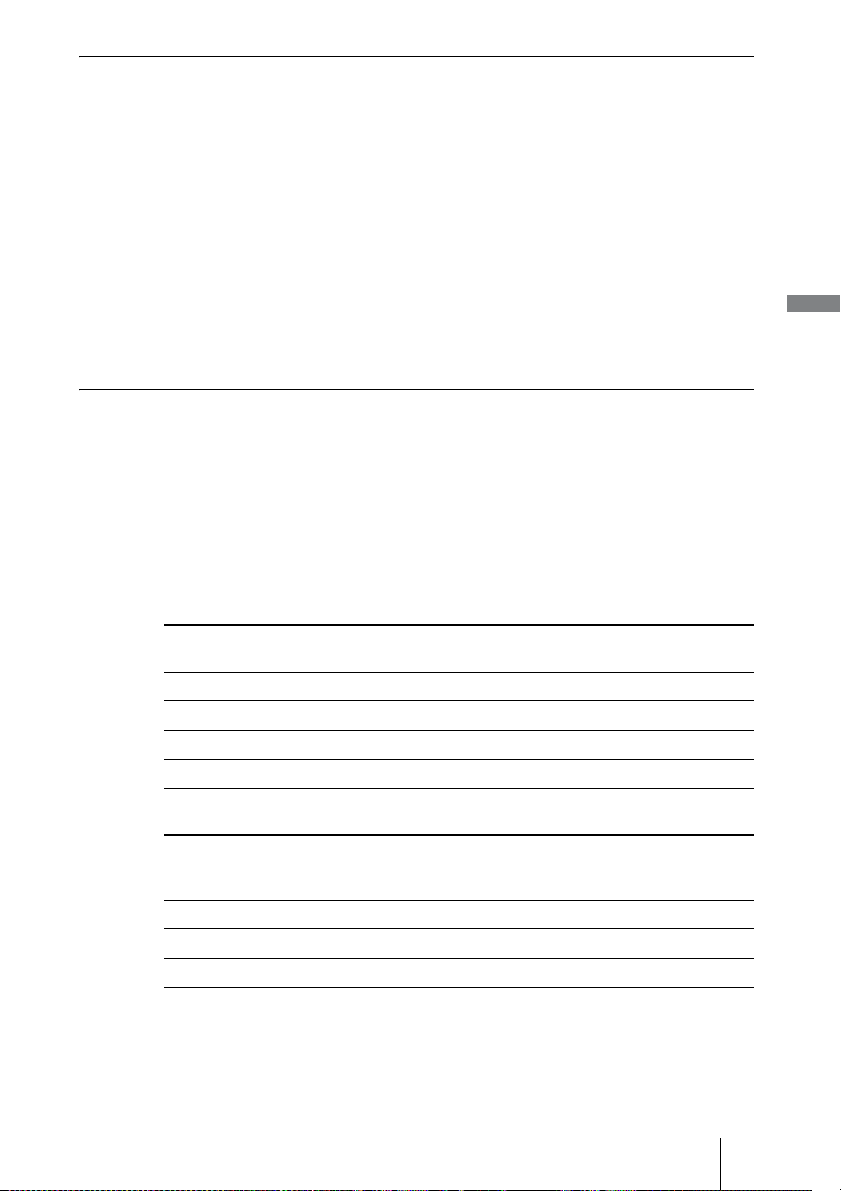
Opmerkingen over voorinstellingen camcorders
• De [USB SPEED]-instelling op de Handycam
ingesteld worden op [AUTO]. ([AUTO] is de standaardinstelling.)
• De [A/V t DV OUT]-instelling op Handycam
worden op [UIT]. ([UIT] is de standaardinstelling.)
• Als u 16:9 beelden kopieert (beelden opgenomen met de camcorder ingesteld
op 16:9) via de DV IN-, VIDEO IN- of S VIDEO IN-aansluiting op de
DVDirect, dient u de instelling betreffende het type tv op de camcorder in te
stellen op 4:3.
®
• Als u een video op een Handycam
Playstation 3
Handycam
met de Handycam
®
, is het niet mogelijk om video's correct te kopiëren door de
®
aan te sluiten op de DVDirect. Een video wissen of bewerken
®
.
wist of bewerkt met een computer of
Opmerking over benodigde opnametijd
Bij het opnemen van een Handycam
®
(HDD/Memory Stick of DVD) die
aangesloten is via USB-kabel, is de opnametijd afhankelijk van de OPNAMEmodus (XP, HQ, SP of LP) waarmee de video is opgenomen en het aantal
scènes dat de Handycam
®
bevat. In het algemeen vereisen video's die op een
hogere beeldkwaliteit zijn opgenomen meer tijd om op schijf te worden
gebrand. Hieronder volgt een algemene schatting van benodigde tijd om een
video van één uur met één scène op een schijf te branden.
HD (hoge definitie) video branden
Modus
XP circa 40 min.
HQ circa 25 min.
SP circa 20 min.
LP circa 15 min.
Van een High Definition Handycam
Stick)
®
(HDD/Memory Stick) moet
®
(DV/D8) moet ingesteld
®
(HDD/Memory
Een video-dvd maken
SD (standaarddefinitie) video branden
Modus
HQ circa 20 min. circa 40 min.
SP circa 15 min. circa 30 min.
LP circa 10 min. circa 20 min.
Van een High Definition
Handycam
(HDD/Memory Stick)
®
Van Handycam® (DVD)
25
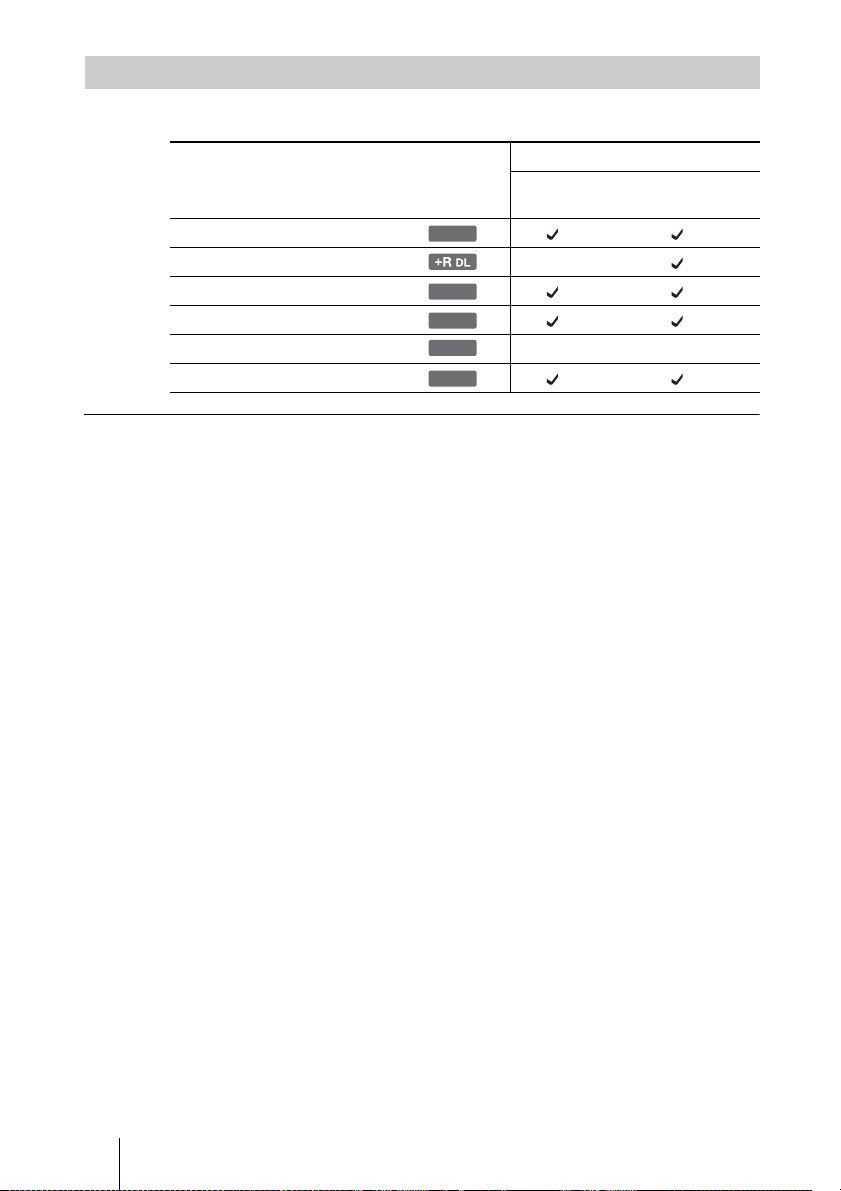
Bruikbare schijven
Selecteer aan de hand van de ingang waarop u het apparaat aansluit.
Typ e disk
DVD+R
DVD+R DL (Double layer)
DVD+RW
DVD-R
DVD-R DL (Double layer)
DVD-RW
Opmerkingen over het branden op schijven
•
Als u een video wilt toevoegen aan een vooraf gebrande schijf (niet
gefinaliseerde schijf), moet u dezelfde interface gebruiken als die bij het vorige
brandproces. U kunt bijvoorbeeld geen video van een Handycam
aangesloten is via een -S-video of andere videokabel, toevoegen aan een schijf
waarop al een video is gebrand vanaf een Handycam
is via een USB-kabel.
• U kunt geen opnames aan een schijf toevoegen die gemaakt zijn op een
computer of ander dvd-apparaat.
• Als u HD (hoge definitie) video's brandt, gebruik dan altijd een nieuwe
schijf. U kunt geen HD (hoge definitie) video's toevoegen aan dezelfde
AVCHD-schijf waarop u al eerder heeft gebrand.
+
R
+
RW
-
R
-
DL
R
-
RW
Ingangen op DVDirect
USB
DV/VIDEO IN/
S VIDEO
®
(DVD), die
®
(DVD) die aangesloten
26
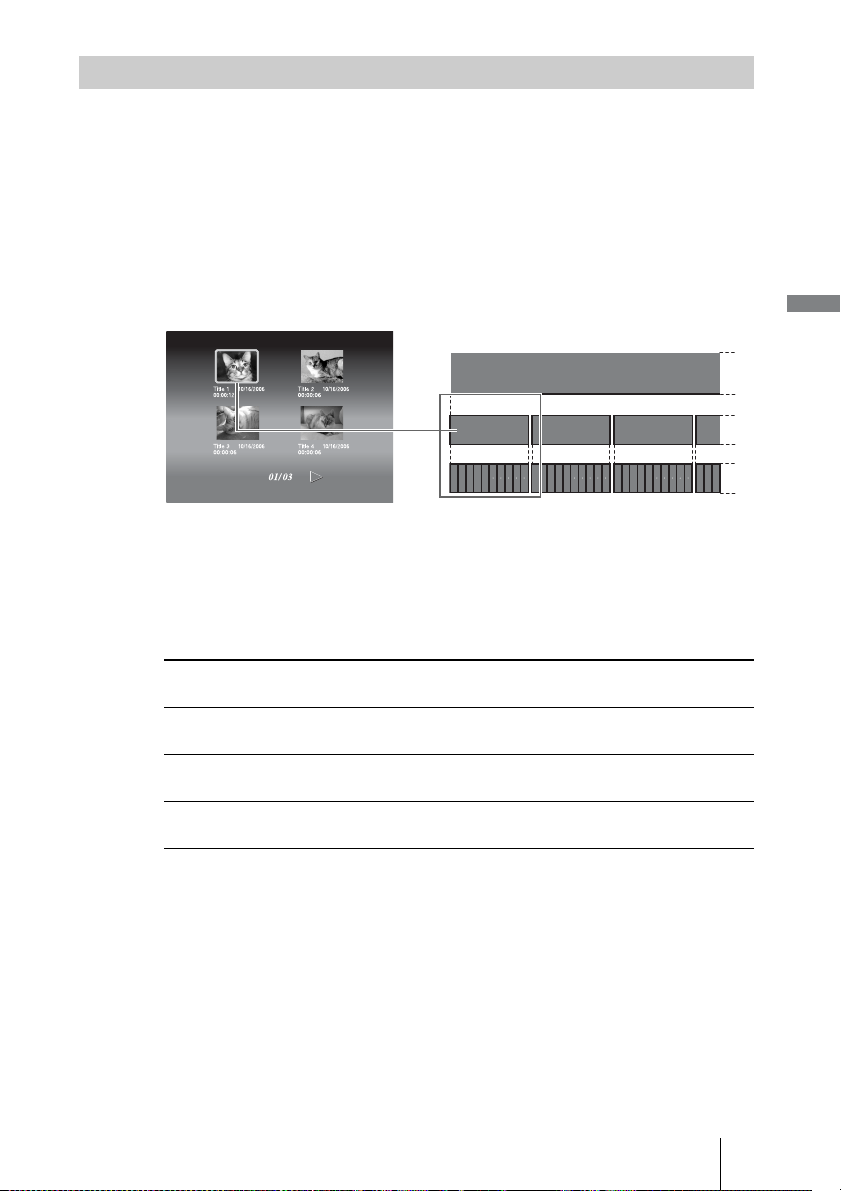
Informatie over gemaakte video-dvd's en AVCHD-schijven
De inhoud van een schijf bestaat uit secties die titels worden genoemd en
kleinere subsecties die hoofdstukken worden genoemd.
Als er een dvd in een dvd-speler wordt geplaatst wordt er een Dvd-menu
weergegeven dat fungeert als titelpagina of inhoudsopgave voor het afspelen
van de video-dvd.
Het is mogelijk om een video-dvd te maken waarbij miniatuurafbeeldingen
van de titels in het Dvd-menu worden weergegeven.
U kunt ook afbeeldingen of favoriete foto's gebruiken als achtergrond voor het
Dvd-menu.
Dvd-menu Titels en hoofdstukken
Schijf
Titel 1 Titel 2 Titel 3
Hoofdstukken
43215 43215 43215 321
Als u een video-dvd of een AVCHD-schijf maakt met DVDirect, worden de
titels en hoofdstukken als volgt aangemaakt:
Voor video-dvd's
(Handmatig kopiëren of kopiëren van DV-camcorders die
aangesloten zijn via DV (i.LINK)-kabel)
Een video-dvd maken
Titel
Hoofdstuk
Dvd-menu
Voorvertoning
op DVDirect
Titels worden aangemaakt op de punten waar u de opname op de
DVDirect start en stopt.
Hoofdstukken worden aangemaakt volgens de instellingen van
"Auto-hoofdstuk" in het menu Instellen (pagina 72).
U kunt het scherm instellen dat u geselecteerd heeft in het "Dvdmenu" of uw favoriete foto (pagina 73).
U kunt de video afspelen op de DVDirect.
27
